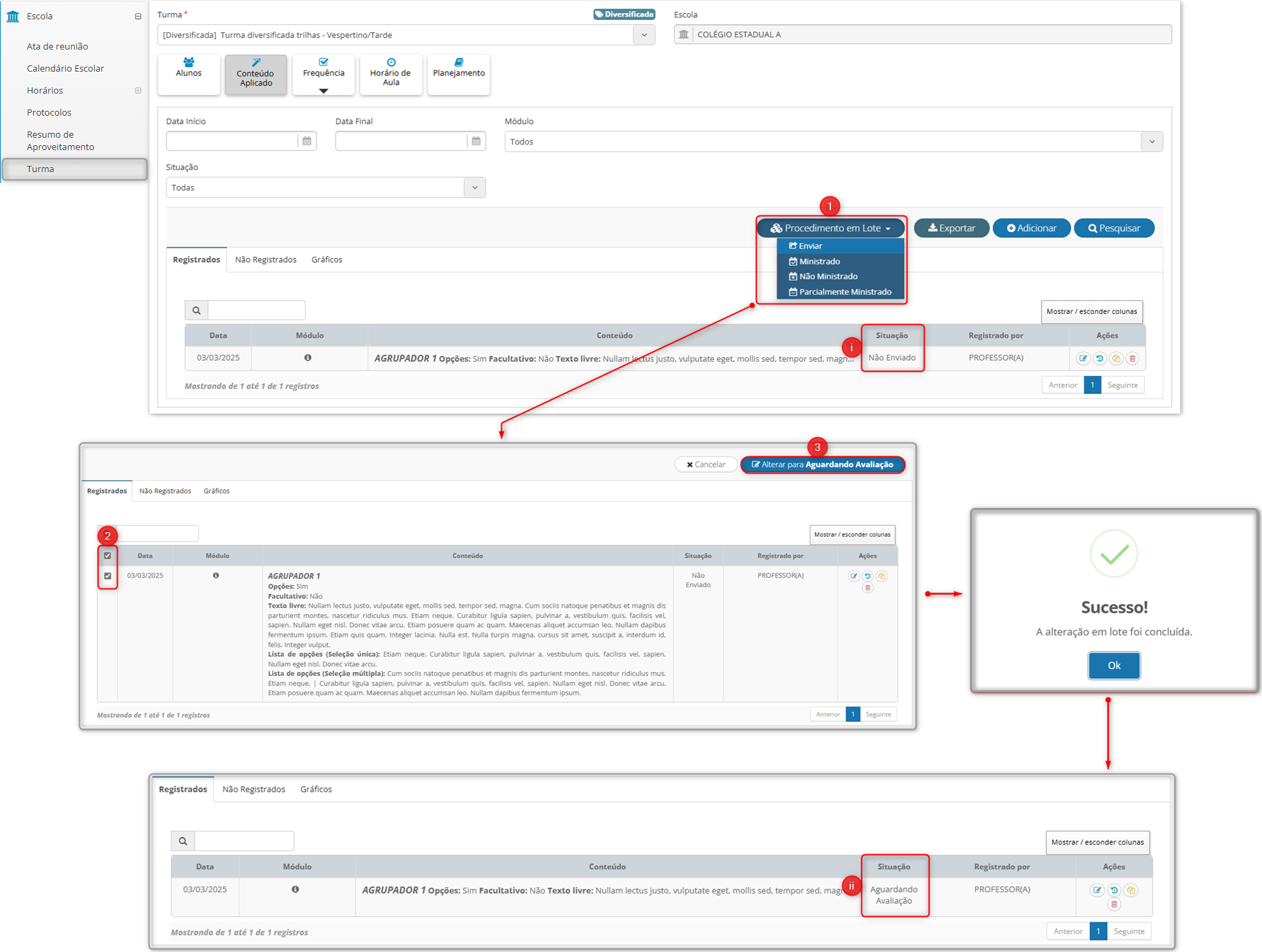Este manual apresenta a nomenclatura padrão do sistema, portanto caso sua rede adote nomenclaturas diferentes, esteja atento aos caminhos demonstrados.
Alguns exemplos de nomenclaturas diferentes que podem ter sido adotadas:
- de Aluno para “Estudante”, “Estudante/Criança”;
- de Colaborador para “Servidor”;
- de Composição de Ensino para “Etapa de ensino”;
- de Ano Escolar para “Agrupamento/Ano”;
- de Escola para “Unidade de ensino”, “Unidade escolar”, “Unidade educacional”;
- de Contrato para “Vínculo”;
- de Necessidade Especial para “Deficiência”, “Tipo De Deficiência, Transtorno Ou Ah/Sd"
Clique aqui para retornar ao “Guias de Orientação”.
O sistema é acessível através de qualquer navegados/Browser.
O que é um Browser?
Um navegador, ou browser, é um programa que nos permite explorar a internet e acessar diversas informações, como páginas, imagens, textos e vídeos, em dispositivos como desktop, celular, tablet e até na TV. Exemplos de navegadores incluem Microsoft Edge, Google Chrome, Safari e Firefox, entre outros que foram desenvolvidos ao longo do tempo.
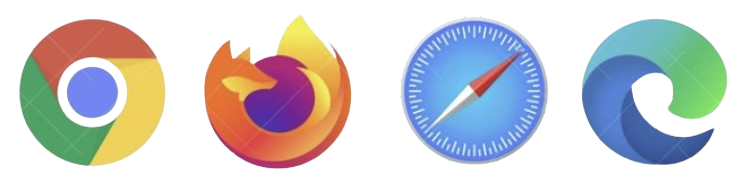
¶ Apresentação do Sistema
¶ Conhecendo o Sistema
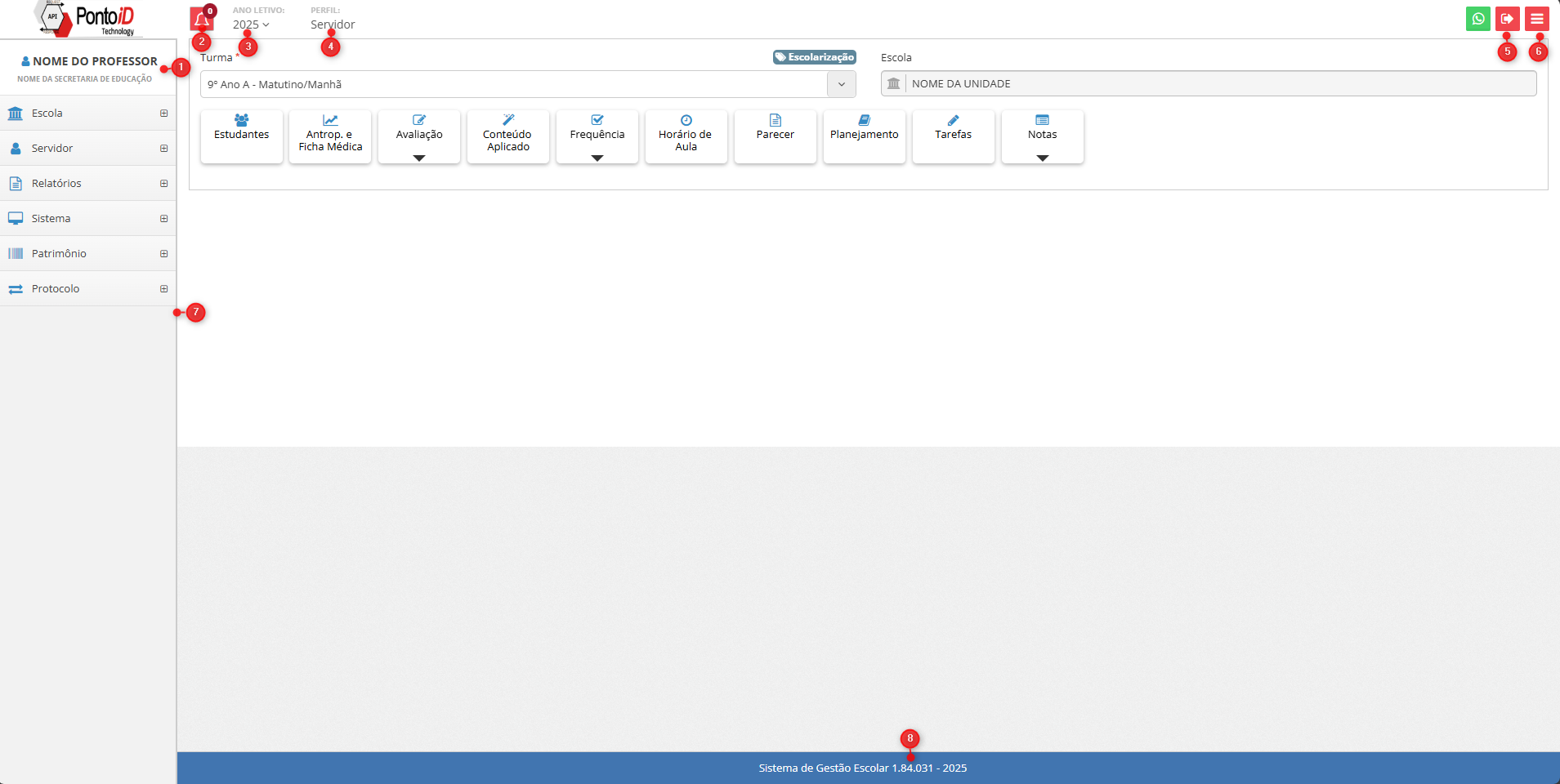
1. Nome do usuário que está logado no sistema;
2. Gerenciador de processos. Responsável por exibir relatórios que foram processados e que estão disponíveis para download;
3. Listagem de todos os anos letivos existentes no sistema. O sistema sempre listará o primeiro ano letivo que está com situação igual a aberto;
4. Exibição do perfil que o usuário está logado. Este perfil poderá ser alternado caso o usuário possua mais de um;
5. Sair do sistema;
6. Ocultar a barra Menu;
7. Barra de menu;
8. Número da versão corrente do sistema.
¶ TURMA ALTERNATIVA E ESCOLARIZAÇÃO
¶ Registro de Notas
¶ Registro de notas pelo componente
É possível registrar notas por componente para todos os alunos, de acordo com a modulação do professor.
- Item 1: Campo de seleção que permite escolher o componente no qual o usuário deseja realizar o registro de notas.
- Item 2: Campo para preenchimento das notas dos alunos. Quando estiver destacado em amarelo, indica que as notas ainda não foram salvas.
- Item 3: Botão que salva as notas dos alunos e exibe um pop-up de sucesso indicando que as notas foram registradas.
- Item i: Após o salvamento, as notas ficam registradas e disponíveis para consulta.
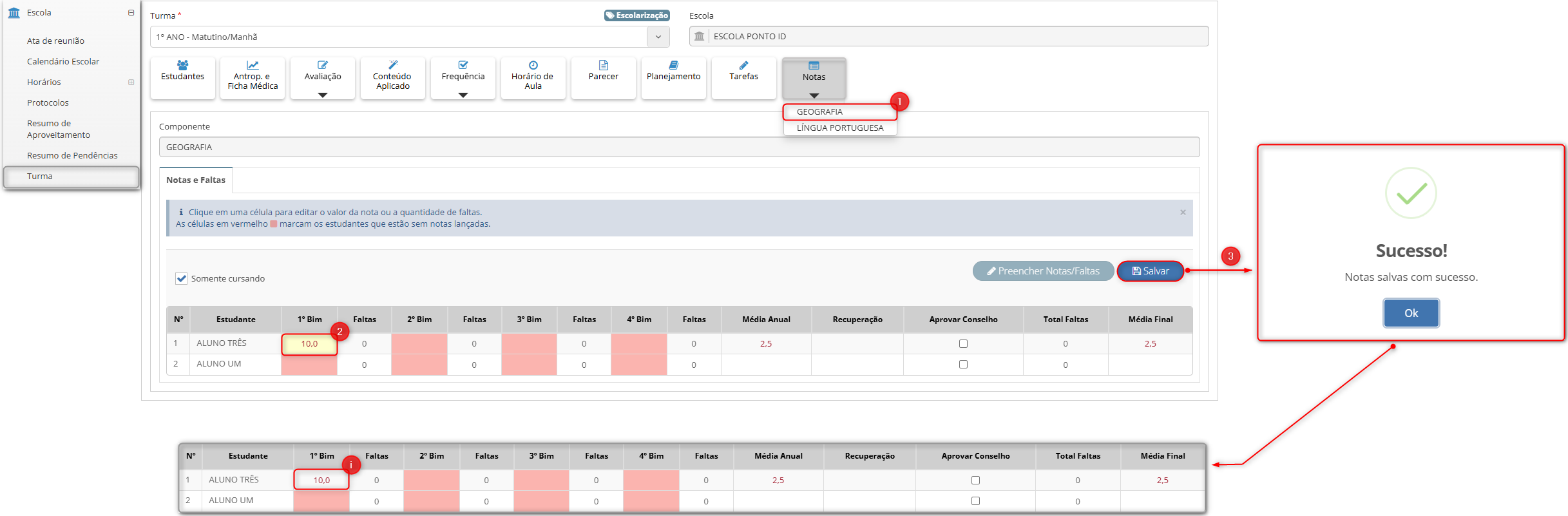
¶ Registro de notas pelos alunos
É possível realizar o registro das notas por aluno para todos os componentes.
- Item 1: Botão que exibe os alunos que estão cursando na turma ou que já passaram por ela.
- Item 2: Lista os alunos que estão cursando na turma, permitindo clicar no nome de um aluno para ser redirecionado à tela de registro de notas.

- Item i: Exibe o nome do aluno para o qual o professor está registrando as notas.
- Item 1: Campo para preenchimento das notas dos alunos. Quando estiver destacado em amarelo, indica que as notas ainda não foram salvas.
- Item 2: Botão que salva as notas dos alunos e exibe um pop-up de sucesso indicando que as notas foram registradas. Após o salvamento, as notas ficam registradas e disponíveis para consulta.
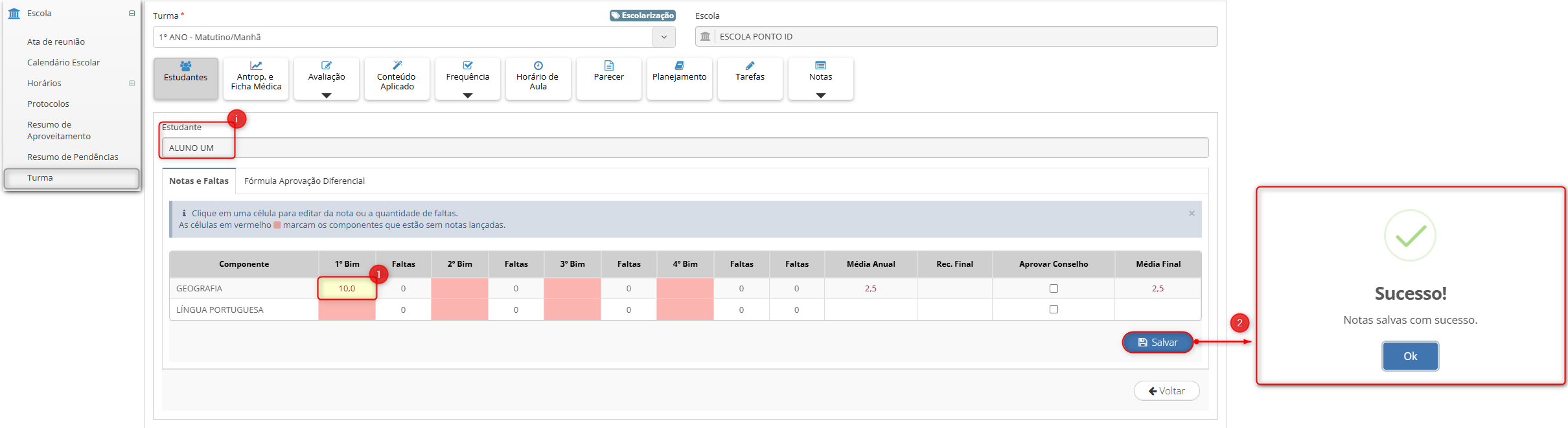
¶ Registro de notas pelas Avaliações
O registro das notas pode ser realizado através das avaliações cadastradas no sistema. Com base na fórmula de aprovação configurada para as avaliações, as médias são apresentadas nos componentes cadastrados ou por meio dos alunos na turma.
- Item 1: Selecionar a opção "Notas das Avaliações" para acessar a tela de registro.
- Item 2: Escolher o período para o qual a avaliação foi cadastrada.
- Item 3: Selecionar o componente que a avaliação foi cadastrada.
- Item 4: Preencher as notas dos alunos no campo correspondente. Caso o campo esteja destacado em amarelo, isso indica que as notas ainda não foram salvas.
- Item 5: Clicar no botão "Salvar" para confirmar o registro. Será exibido um modal de confirmação com as opções "Sim" e "Não". Onde "Sim" indica prosseguir com o salvamento dos dados, e "Não" para cancelar a operação e não salvar as notas.
- Item 6: Ao selecionar a opção "Sim", será exibido um pop-up de sucesso, indicando que as notas foram salvas e já estão disponíveis na tela do componente ou na tela de estudantes.
- Item i: A média da avaliação será exibida no componente ou nos estudantes.
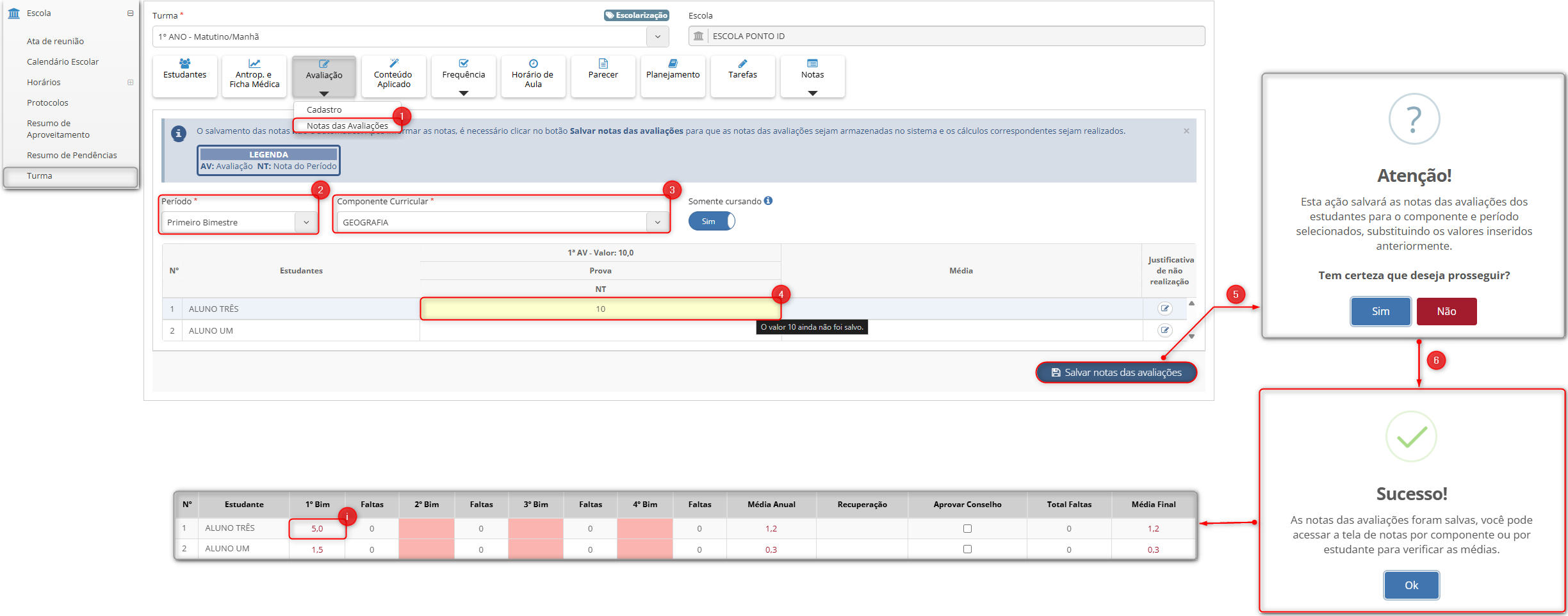
¶ Validações geral
Ao tentar sair da tela de registro de notas com alterações não salvas — seja em notas por componentes, por estudante ou por avaliações — será exibido um modal decisivo informando que existem modificações pendentes. O usuário será questionado se realmente deseja sair da tela, mesmo sem salvar as mudanças. Caso escolha a opção "Sair", as notas registradas serão descartadas. Já ao optar por "Ficar", as alterações serão preservadas, permitindo que o usuário continue registrando as notas.
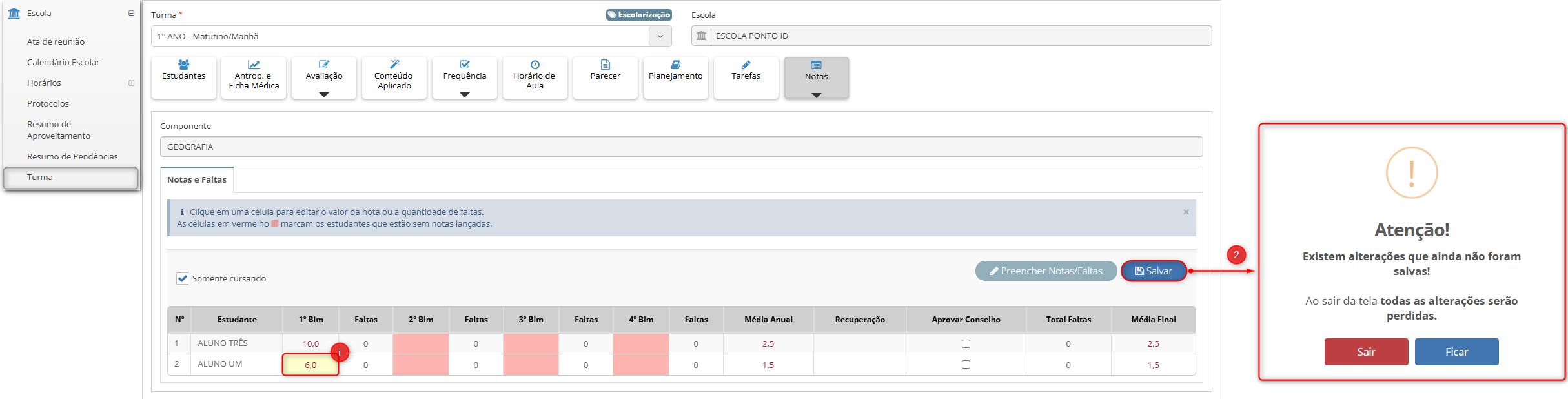
Caso o usuário insira uma nota superior ao valor máximo configurado (conforme o Item 4), um pop-up será exibido automaticamente, informando que o valor informado ultrapassa o limite estabelecido, conforme demonstrado no (Item 5). Essa validação ocorrerá em todos os tipos de lançamento: por componente, por aluno e por avaliações.
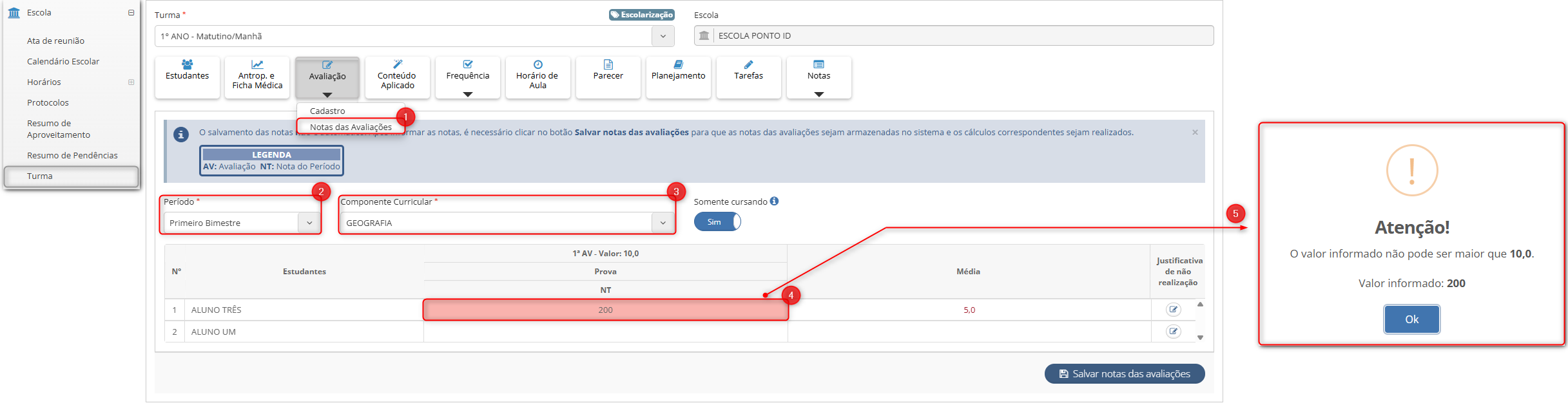
¶ Frequência
¶ Frequência diária
Permite registrar a frequência dos alunos para cada componente no qual o professor esteja modulado.
- Item 1: Selecionar a turma de escolarização.
- Item 2: Clicar no botão “Frequência” e, em seguida, na opção "Frequência Diária".
- Item 3: Selecionar a data correspondente ao componente modulado.
- Item 4: Todos os componentes nos quais o professor esteja modulado na data selecionada aparecerão com o botão "Salvar" habilitado por padrão. Isso indica que as opções selecionadas na coluna serão registradas para o aluno, levando as informações para o diário.
- Item 5: Ao clicar no botão "Salvar", ele será alterado para "Ignorar", indicando que aquele componente não será registrado. Nesse caso, as opções de registro de "Presença", "Falta", "Não Abono", "Abono", "Justificativa" e "Justificativa do Bolsa Família" ficarão automaticamente bloqueadas. Assim, somente as colunas com o botão marcado como "Salvar" terão as informações registradas.
- Botões de ação: Na linha de "Ações Gerais", encontram-se os seguintes botões: "P", "F", “NA”, “A” e "J".
- P (Presença): Registra a presença em lote para todos os alunos, sendo a opção habilitada por padrão. É possível clicar no botão para alterá-lo para "F", indicando falta em lote.
- F (Falta): Registra a falta em lote para todos os alunos. Também é possível clicar no botão para alterá-lo para "P", indicando presença em lote.
- NA (Não Abono): Quando houver alunos com falta registrada, o botão "Não Abonar" é ativado e, por padrão, fica marcado em lote para todos os alunos com falta (F). Isso indica que a falta será contabilizada no cálculo da frequência. Caso necessário, é possível clicar no botão para alterá-lo para "A", indicando abono em lote.
- A (Abono): Quando houver alunos com falta registrada, o botão "Abono" em lote permite abonar todos os alunos com falta (F) de uma só vez, garantindo que a ausência não seja contabilizada no cálculo de frequência. Para que o abono seja registrado com sucesso, é obrigatório fornecer uma justificativa.
- J (Justificativa): Utilizado para registrar justificativas específicas para os alunos que estiverem com falta registrada ou falta com abono.
- Item 6: Ao clicar no botão “Salvar”, todos os registros de frequência preenchidos na tela são salvos.
- Importante: Todos os botões de ações gerais podem ser alterados individualmente ao clicar nos botões correspondentes na linha do nome do aluno, permitindo um controle personalizado.
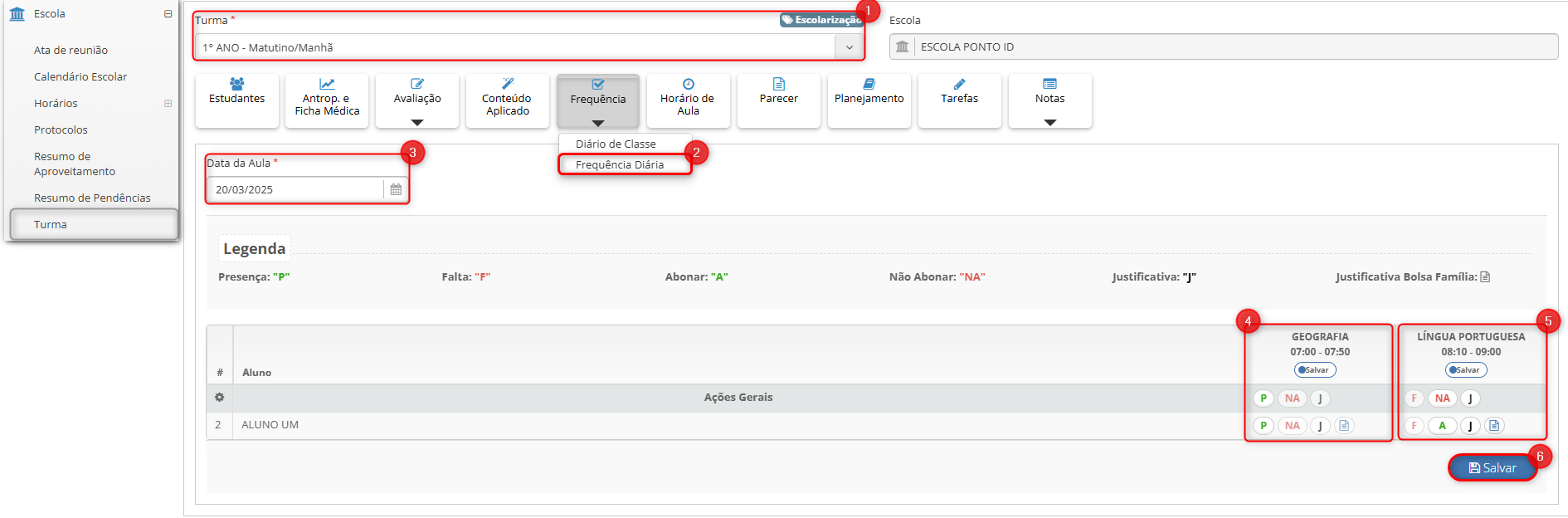
- Item 1: O botão de registro de justificativa (J) é desbloqueado quando o aluno possui falta ou falta com abono preenchido. Ao clicar no botão de justificativa (J), o modal para preencher com a descrição é exibido.
- Item A: Campo para digitar a justificativa da ausência do aluno.
- Item 2: Botão de adicionar a justificativa para o aluno.
- Item i: Ao passar o mouse sobre o ícone, a justificativa registrada será exibida.
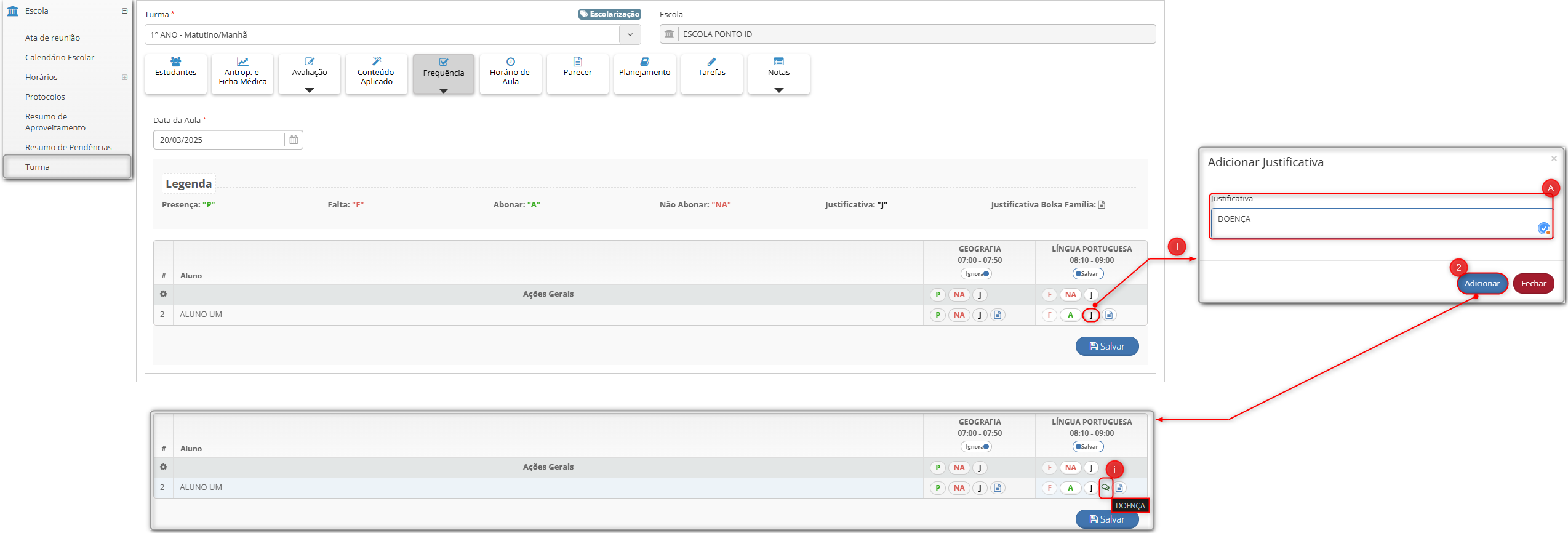
- Item 1: Botão para registrar a justificativa para o “Bolsa família”.
- Item A: Campo de seleção que apresenta uma lista com diversas opções de motivos do bolsa família.
- Item 2: Botão de adicionar a justificativa do bolsa família para o aluno.
- Item i: Ao passar o mouse sobre o ícone, a justificativa registrada será exibida.
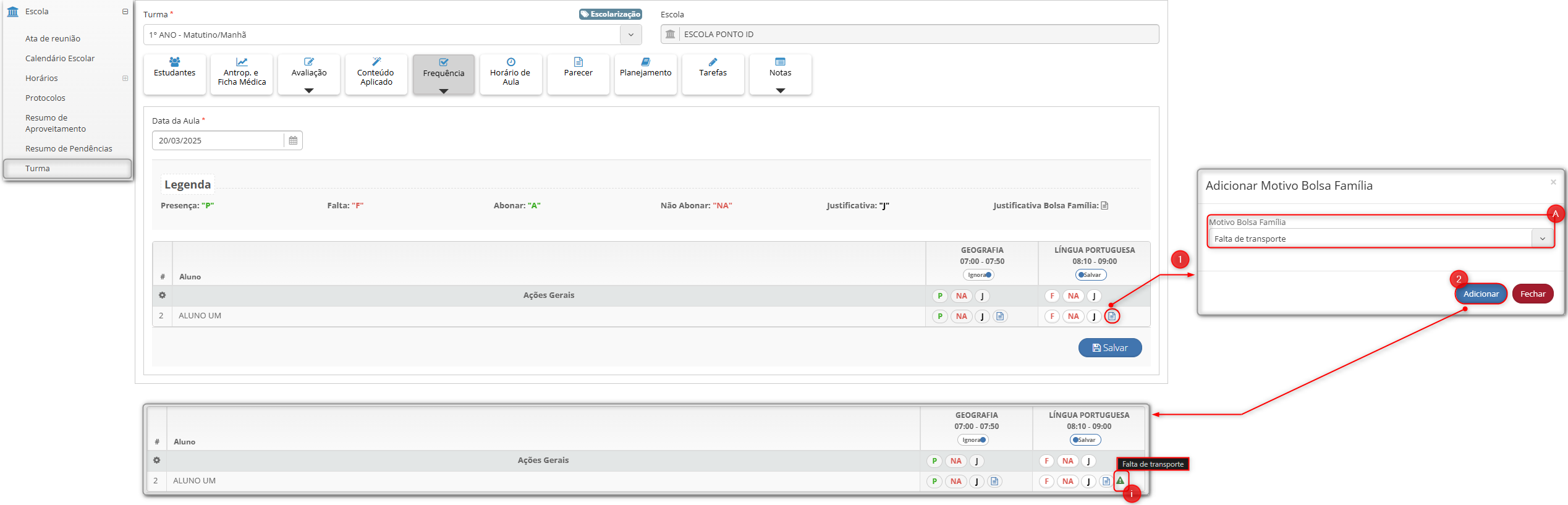
*Exemplo de registro de frequência e como é apresentado no diário de classe.
- Item A: Frequências selecionadas para os alunos.
- Item 1: Frequências salvas com sucesso.
- Item i: Frequências no diário de classe.
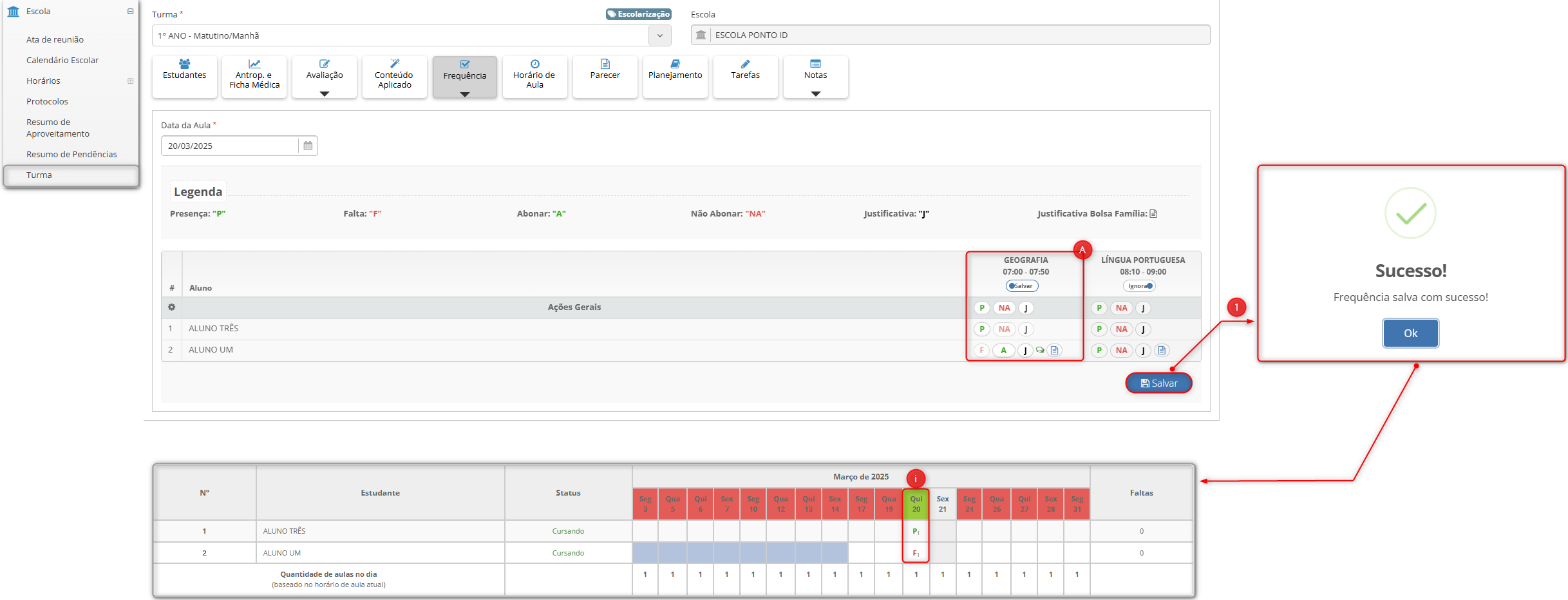
¶ Diário de classe
O registro de frequência também pode ser feito através do diário de classe, com as seguintes funcionalidades:
- Registro de frequência por aluno: Permite clicar em um dia específico do mês para um aluno e registrar sua presença ou falta, além de abono e justificativa.
- Item 1: Clicar no botão “Frequência” e, em seguida, na opção "Diário de classe".
- Item A: Para unidades que utilizam o diário individual, o campo “Componente Curricular” é exibido para seleção, mostrando apenas os componentes nos quais o professor está modulado. Para unidades que utilizam o diário coletivo, o campo não é apresentado.
- Item 2: Botão que permite gerar o diário conforme os filtros informados na tela, exibindo os alunos e os dias letivos do ano.
- Item 3: Campo que permite ao usuário clicar para ajustar a frequência do aluno.
- Item B: Possui um botão de presença que, quando habilitado, indica presença, bloqueando os campos de abono, justificativa e justificativa do Bolsa Família. Quando desabilitado, os campos de abono, justificativa e justificativa do Bolsa Família ficam disponíveis para preenchimento conforme a situação do aluno.
- Item 4: Botão que salva as informações preenchidas no modal para que sejam exibidas no diário posteriormente.
- Item 5: Mensagem de sucesso indicando que a frequência foi salva.
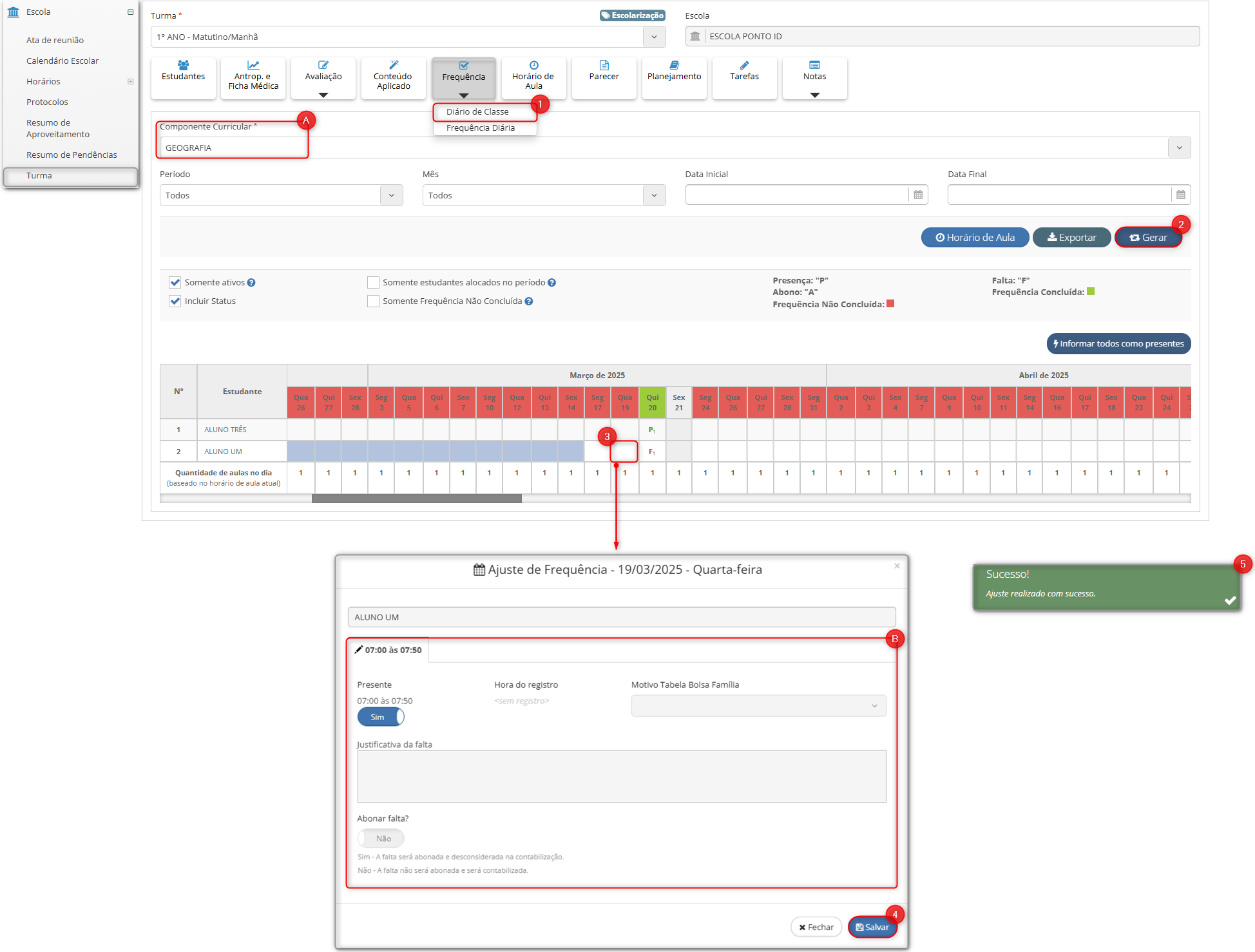
- Registro de presença em lote: Permite ao usuário registrar a presença de todos os alunos em um período máximo de 30 dias, podendo alterar apenas os alunos que estiverem com falta, se necessário.
- Item 1: Para unidades que utilizam o diário individual, o campo “Componente Curricular” é exibido para seleção, mostrando apenas os componentes nos quais o professor está modulado. Para unidades que utilizam o diário coletivo, o campo não é apresentado.
- Item 2: Para realizar o registro de presença em lote, é necessário selecionar o mês no campo correspondente.
- Item i: O registro em lote preenche automaticamente todas as datas em um intervalo de 30 dias nos campos vazios. Caso já exista frequência registrada, ela será preservada e não será sobrescrita.
- Item 3: Botão que permite gerar o diário conforme os filtros informados na tela, exibindo os alunos e os dias letivos do ano.
- Item 4: Pop-up que pergunta se o usuário deseja continuar com o registro de presença em lote. A opção “Sim” confirma o procedimento, enquanto a opção “Não” cancela a operação.
- Item 5:Ao prosseguir com o procedimento, é exibido um pop-up de sucesso indicando que as presenças em lote foram registradas.
- Item ii: Após salvar, é possível visualizar as presenças registradas.
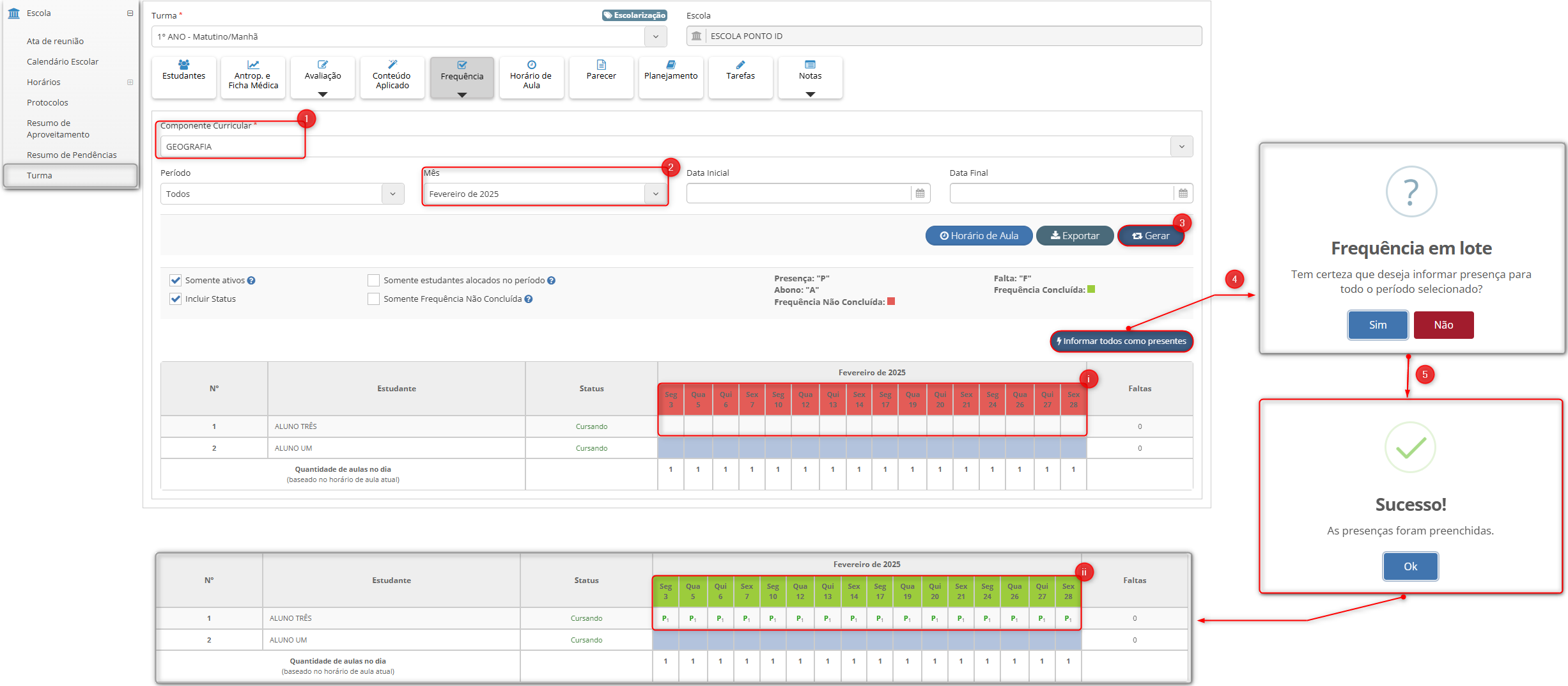
Quando a opção "Todos" está selecionada no campo de mês, o procedimento não é permitido, pois é necessário informar um mês específico para realizar o lançamento em lote.
- Item 1: Campo de seleção que exibe apenas os componentes nos quais o professor está modulado.
- Item 2: Campo de mês com a opção “Todos” selecionada.
- Item 3: Botão que permite gerar o diário conforme os filtros informados na tela, exibindo os alunos e os dias letivos do ano.
- Item 4: Pop-up onde pergunta se deseja continuar com o registro de presença em lote onde “Sim", significa que deseja prosseguir com o procedimento e "Não“, cancela a operação.
- Item 5: Pop-up impedindo o procedimento, pois o registro de presença em lote só é permitido quando um mês é selecionado no campo correspondente.
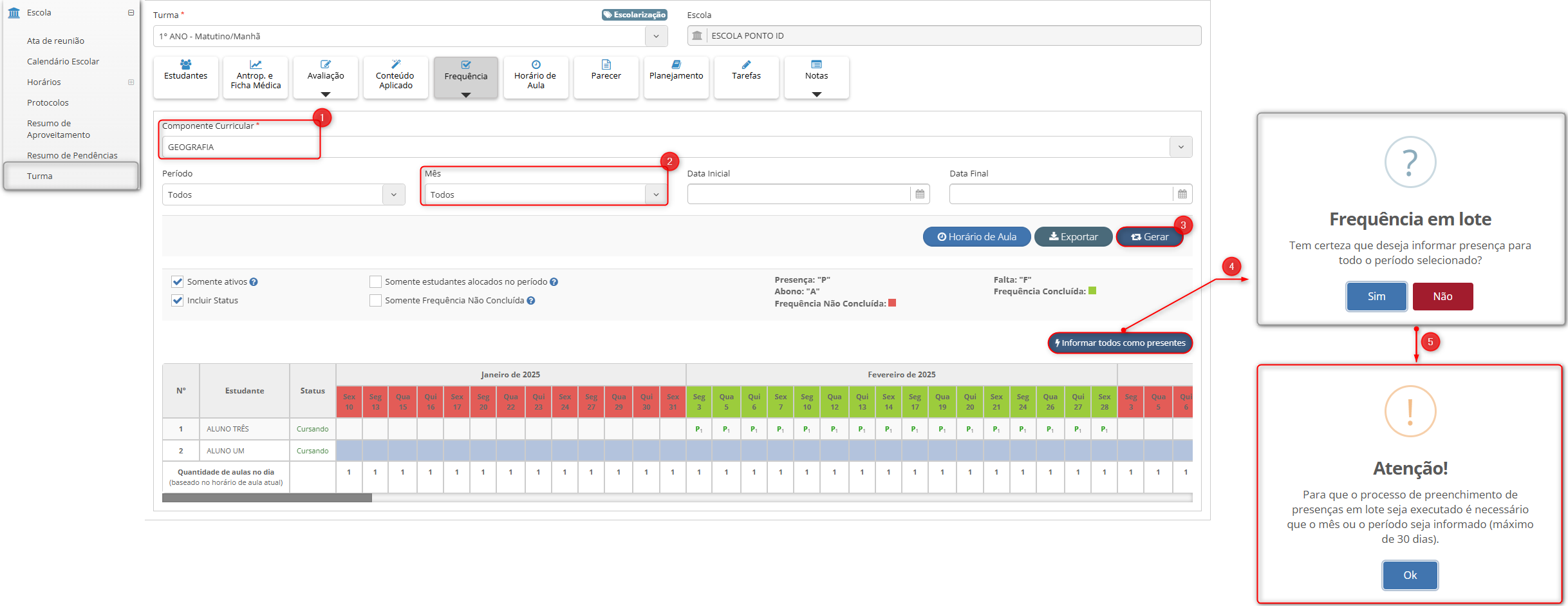
¶
Planejamento
¶ Consulta de planejamento
Para realizar a consulta de planejamentos registrados, deve-se seguir os seguintes passos:
- Item 1: Clicar no botão referente ao planejamento.
- Item 2: Selecionar o tipo do planejamento.
- Item 3: Clicar no botão "Pesquisar" para visualizar os planejamentos conforme os filtros aplicados.
- Item i: Apresenta os planejamentos registrados.
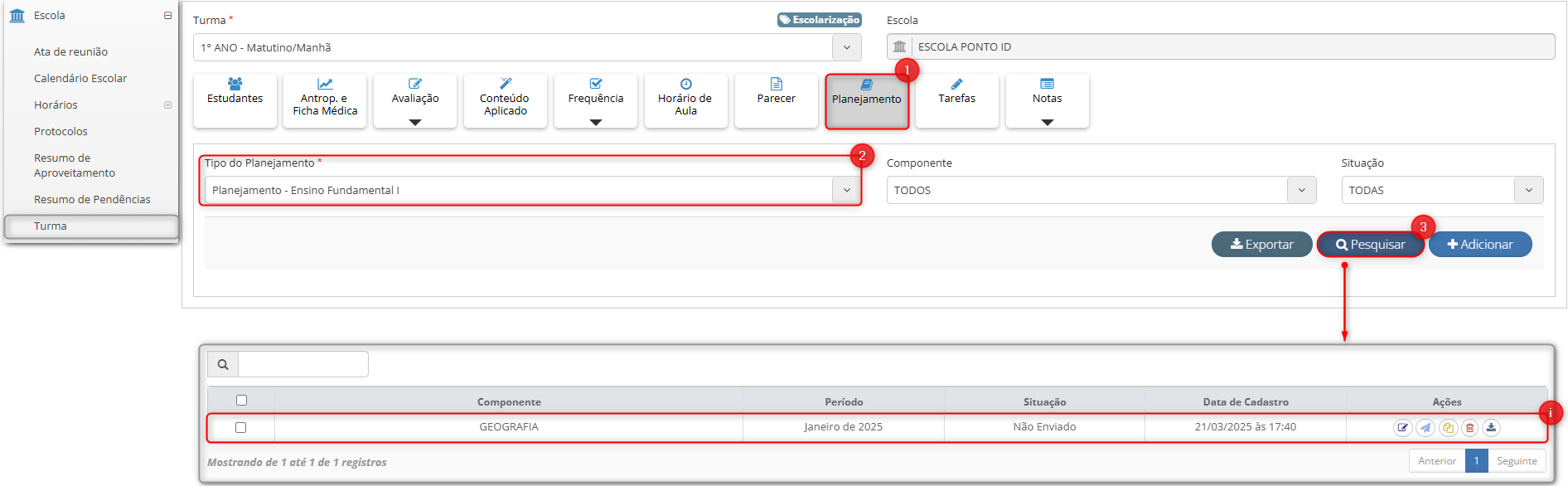
¶ Registro de planejamento
Para registrar o planejamento, siga os passos abaixo:
- Item 1: Clicar no botão referente ao planejamento, e selecionar o planejamento desejado para registro no campo “Tipo do Planejamento”.
- Item 2: Clicar no botão "Adicionar" para iniciar o registro do planejamento.
- Item A: Selecionar o componente curricular listado de acordo com a modulação do professor.
- Item B: Selecionar o período do planejamento. Caso a periodicidade for definida pelo professor, deve selecionar qual a periodicidade para depois selecionar qual o período.
- Item C: Os campos “Esse planejamento é interdisciplinar?” e “Componente(s) Associado(s)” são apenas demonstrados quando a configuração do registro estabelece seu uso. Esses campos, a depender da configuração, podem demonstrar apenas os componentes aos quais o professor está modulado, ou todos os componentes da estrutura curricular pertinente à turma.
Após o passo do item 2, o usuário deve realizar o preenchimento dos campos apresentados para inserção de dados, de acordo com o configurado pela secretaria de educação.
Se estiverem configurados campos de preenchimento condicionais, o usuário deve atentar-se à regra estabelecida pela secretaria de educação para o preenchimento do campo. Os campos condicionais dependem da situação de outros campos quanto aos dados neles inseridos, no momento de lançamento. As condições para preenchimento podem ser “Campo não preenchido”, “Campo preenchido com qualquer valor” ou “Quando preenchido com valor definido”, determinando assim a obrigatoriedade ou não do campo.
Em caso de dúvidas quanto a regra de preenchimento e obrigatoriedade dos campos configuráveis, deve-se entrar em contato com a unidade escolar ou secretaria de educação.
- Item 3: Clicar no botão "Salvar" para concluir o registro. Um pop-up de sucesso será exibido, confirmando que o planejamento foi registrado com sucesso.
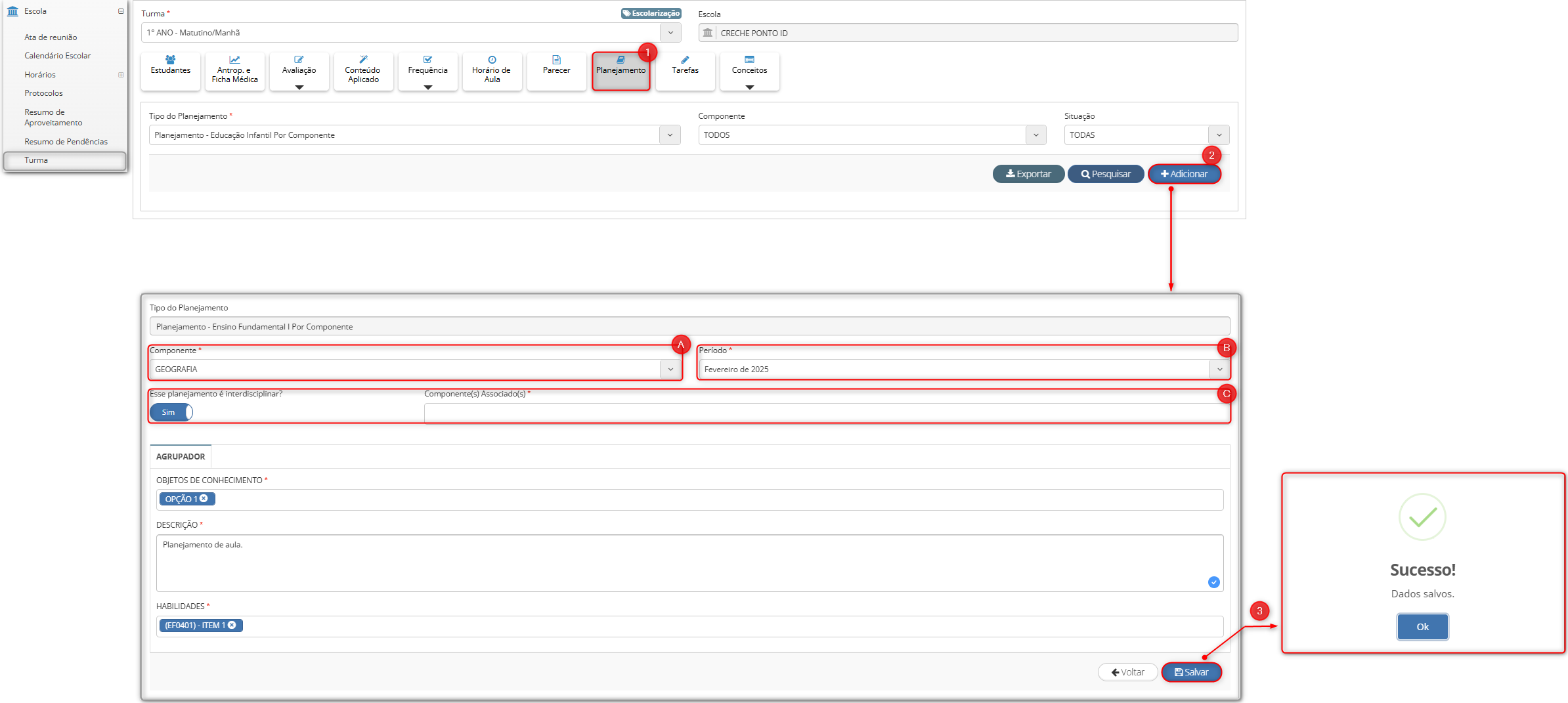
¶ Envio do planejamento para a coordenação
Para enviar o planejamento para avaliação, siga os passos abaixo:
- Item 1: Clicar no botão referente ao planejamento.
- Item 2: Selecionar o tipo do planejamento.
- Item 3: Clicar no botão "Pesquisar" para que o botão de “Procedimento em Lote” fique disponível.
- Item 4: O “Procedimento em Lote” para enviar mais de um planejamento ao mesmo tempo funciona marcando a caixa de seleção ao lado de cada planejamento ou clicando na caixa de seleção principal para enviar todos os planejamentos com situação de "Não enviado". Também é possível enviar individualmente clicando no ícone de envio ao lado presente no planejamento.
- Item 5: Após concluir a ação de envio, será exibido um pop-up de sucesso, confirmando que o planejamento foi enviado.
- Item i: A situação do planejamento será atualizada para "Aguardando Avaliação".
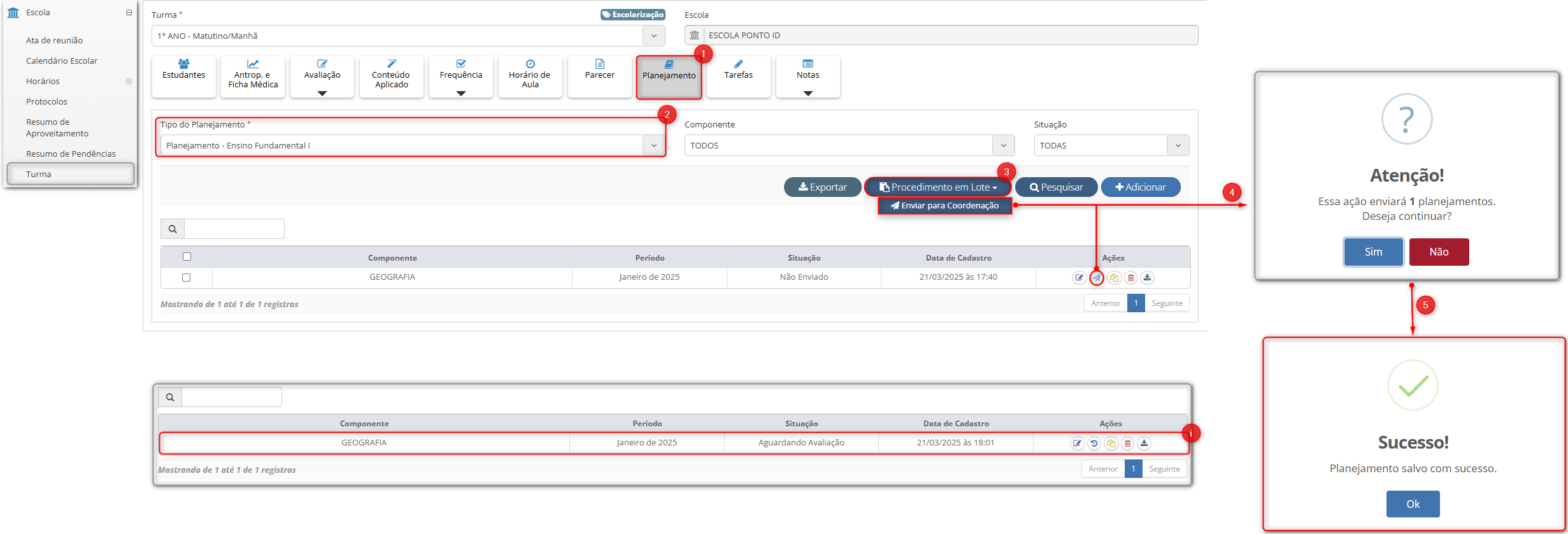
¶ Conteúdo aplicado
¶ Consulta de conteúdo aplicado
Para realizar a consulta de conteúdos aplicados registrados, deve-se seguir os seguintes passos:
- Item 1: Clicar no botão referente ao conteúdo aplicado.
- Item 2: Caso o usuário desejar buscar um conteúdo específico, é possível utilizar os filtros disponíveis.
- Item 3: Clicar no botão "Pesquisar" para visualizar os conteúdos conforme os filtros aplicados. Caso nenhum filtro tenha sido utilizado, serão exibidos todos os conteúdos de todos os componentes nos quais o professor esteja modulado.
- Item i: Apresenta os conteúdos registrados.
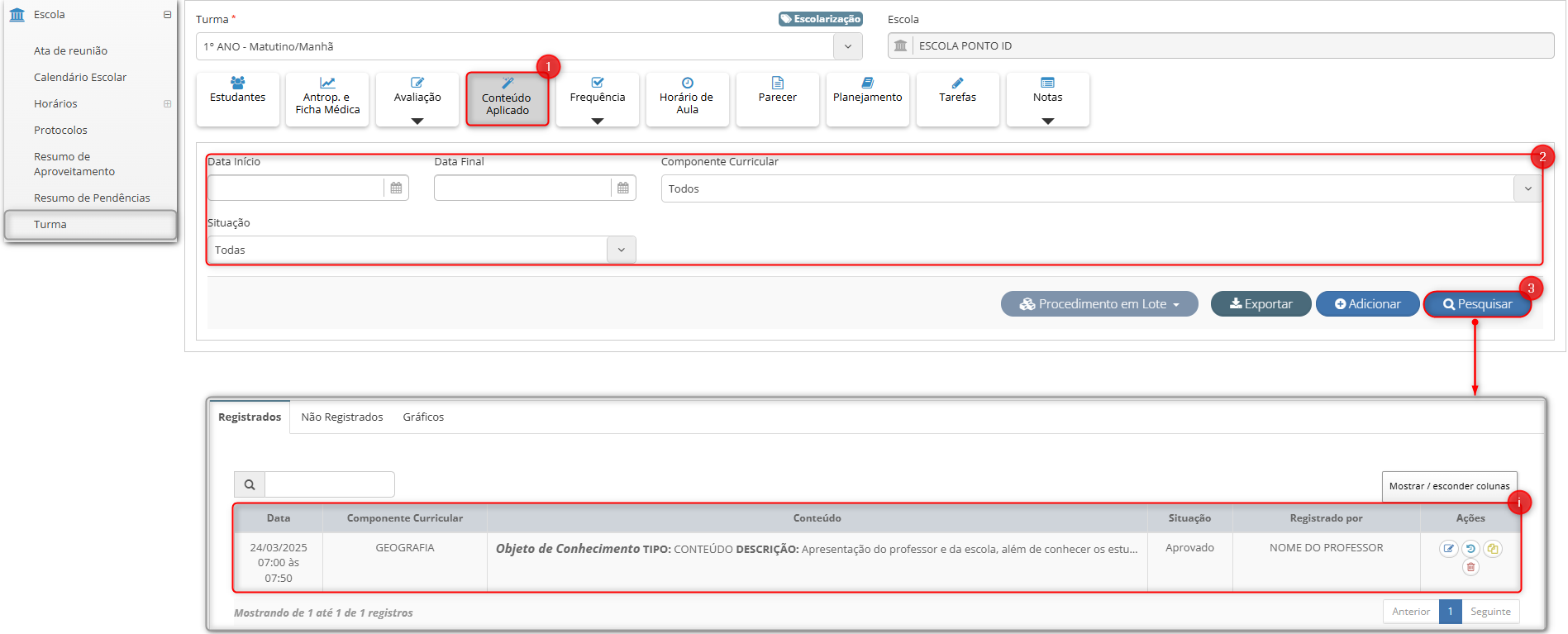
¶ Registro de conteúdo aplicado
Para registrar o conteúdo aplicado, siga os passos abaixo:
- Item 1: Clicar no botão referente ao conteúdo aplicado.
- Item 2: Clicar no botão "Adicionar" para iniciar o registro do conteúdo.
- Item A: Selecionar a data em que o conteúdo foi aplicado.
- Item B: Escolher o componente curricular, listado de acordo com a modulação do professor.
- Item C: O campo exibe os horários correspondentes ao componente e à data selecionados, possibilitando selecionar mais de um horário gerando um registro para cada um.
- Item D: Os campos “Esse conteúdo aplicado é interdisciplinar?” e “Componente Curricular Associado” são apenas demonstrados quando a configuração do registro estabelece seu uso. Esses campos, a depender da configuração, podem demonstrar apenas os componentes aos quais o professor está modulado, ou todos os componentes da estrutura curricular pertinente à turma.
- Item E: O campo exibe outras turmas da mesma etapa de ensino, nas quais o professor possui modulação, permitindo a seleção para registrar o conteúdo e constando o registro nas turmas selecionadas.
- Item F: O campo exibe os horários diferenciais cadastrados de outras turmas da mesma etapa de ensino, nas quais o professor possui modulação, permitindo a seleção para o registro de conteúdo.
- Item i: Quando a secretaria de educação definir na configuração de tipo de registro pedagógico, que o conteúdo aplicado da etapa de ensino deve possuir uma “Atividade Específica” vinculada, uma aba correspondente a essa atividade será exibida. Nela, o professor poderá preencher os campos configurados pela secretaria, e o registro ficará vinculado ao conteúdo aplicado.
Após o passo do item 2, o usuário deve realizar o preenchimento dos campos apresentados para inserção de dados, de acordo com o configurado pela secretaria de educação.
Se estiverem configurados campos de preenchimento condicionais, o usuário deve atentar-se à regra estabelecida pela secretaria de educação para o preenchimento do campo. Os campos condicionais dependem da situação de outros campos quanto aos dados neles inseridos, no momento de lançamento. As condições para preenchimento podem ser “Campo não preenchido”, “Campo preenchido com qualquer valor” ou “Quando preenchido com valor definido”, determinando assim a obrigatoriedade ou não do campo.
Em caso de dúvidas quanto a regra de preenchimento e obrigatoriedade dos campos configuráveis, deve-se entrar em contato com a unidade escolar ou secretaria de educação.
- Item 3: Clicar no botão "Salvar" para concluir o registro. Um pop-up de sucesso será exibido, confirmando que o conteúdo foi registrado com sucesso.
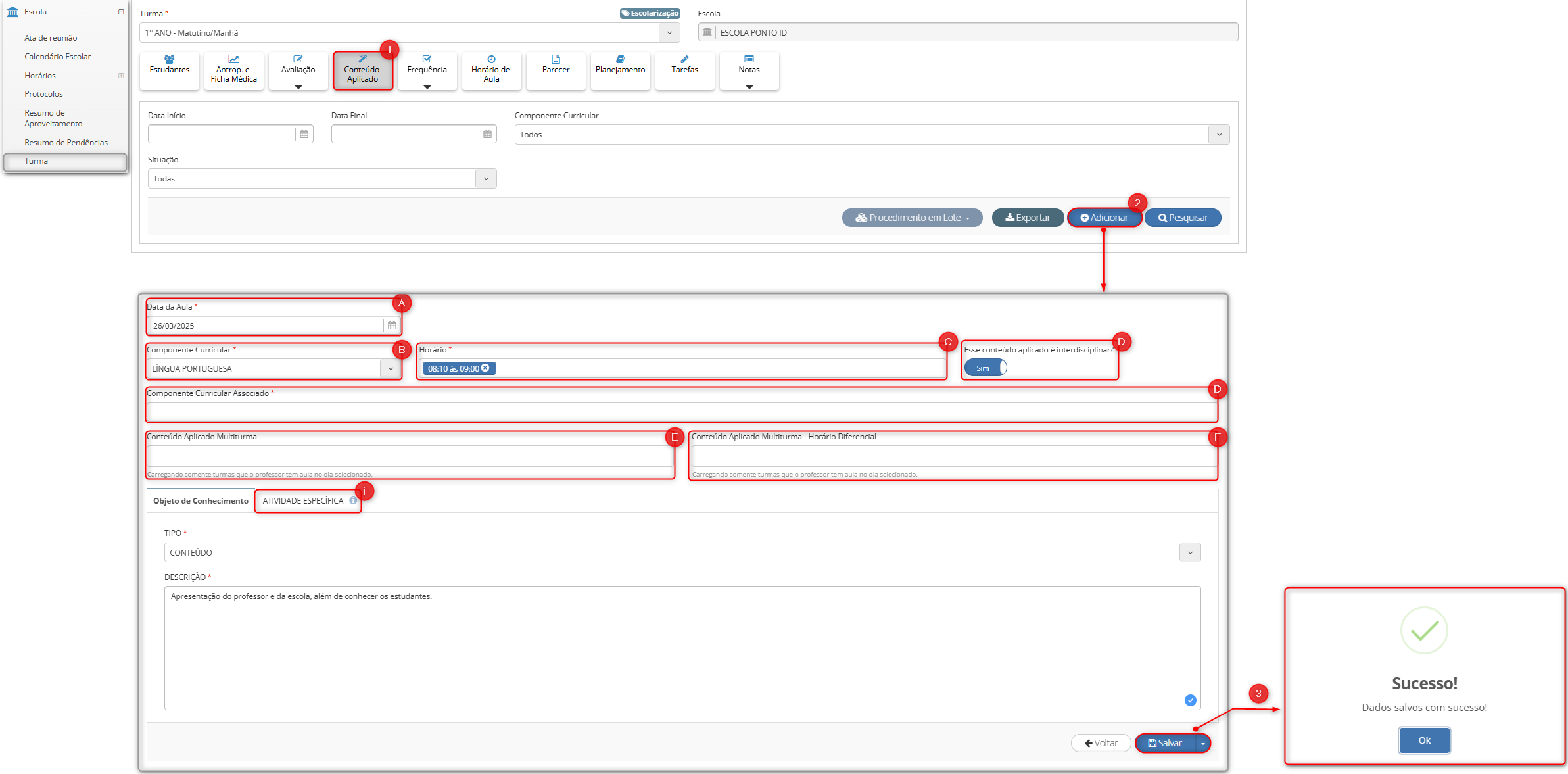
¶ Envio de conteúdo aplicado
Para enviar o conteúdo para a avaliação e aprovação da coordenação pedagógica, seguir os passos abaixo:
- Item 1: Clicar no botão referente ao conteúdo aplicado.
- Item 2: Para desbloquear o botão de "Procedimento em Lote", deve clicar primeiro no botão "Pesquisar". Em seguida, o botão de procedimento em lote ficará disponível para ser clicado.
- Item 3: Clicar no botão "Procedimento em Lote" e selecionar a opção "Enviar" na lista que será apresentada. A tela de envio em lote será carregada, exibindo os conteúdos com a situação "Não enviado".
- Item 4: Marcar os conteúdos que deseja enviar utilizando a caixa de seleção ao lado de cada item. Para selecionar todos os conteúdos de uma vez, deve clicar na caixa de seleção principal.
- Item i: Exibe a situação do conteúdo como “Não enviado".
- Item 5: Após selecionar os conteúdos desejados, clique no botão "Alterar para Aguardando Avaliação". Os conteúdos serão encaminhados para a coordenação pedagógica para avaliação e aprovação.
- Item ii: Ao consultar o conteúdo, a situação será exibida como "Aguardando Avaliação".
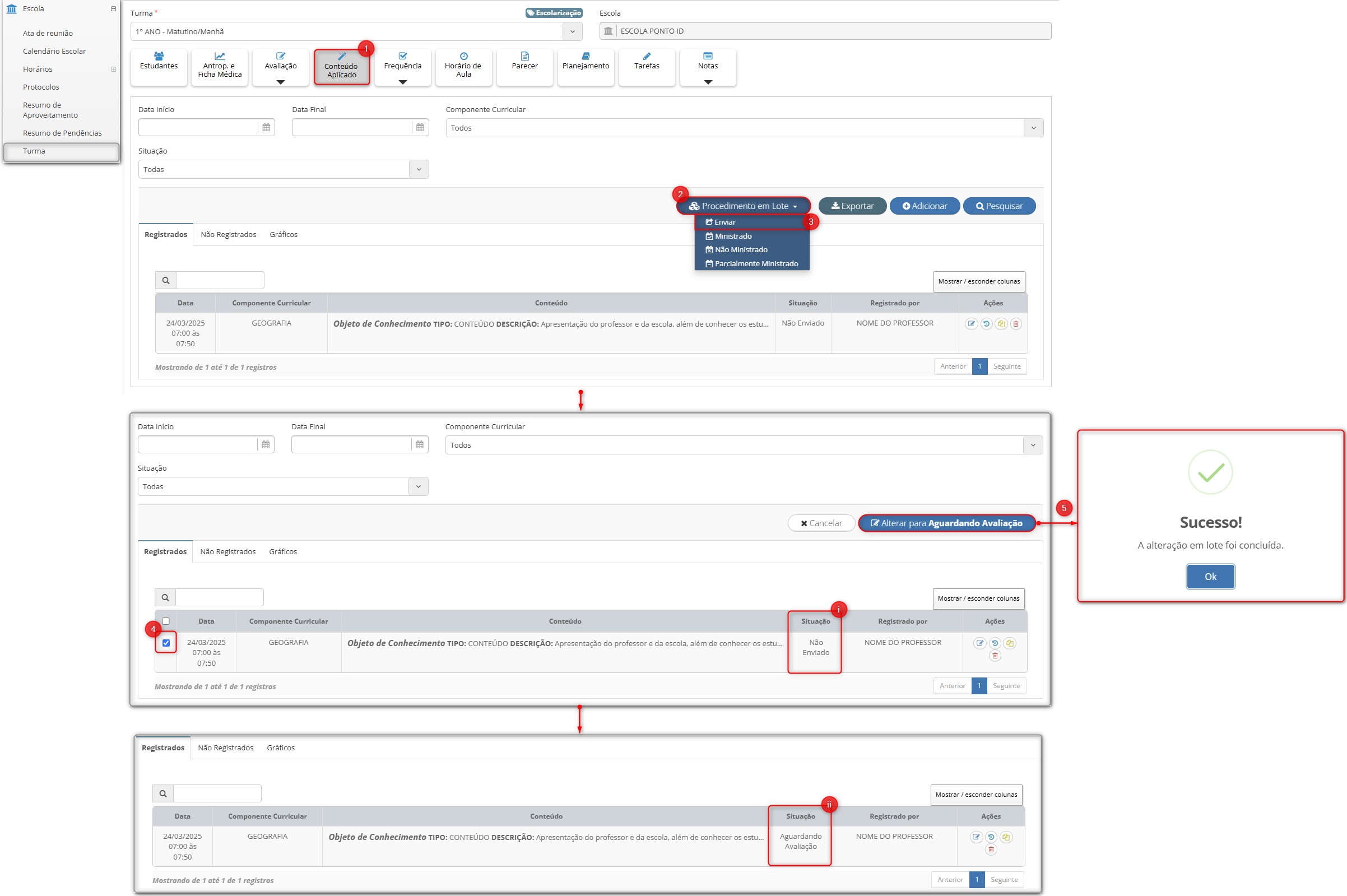
¶ TURMA AEE
A turma de atendimento educacional especializado, conta com “Atividades de atendimento educacional especializado - AEE” que são vinculadas a cada aluno presente nela, dessa forma, cada ação de lançamento de registros demonstrará os alunos de acordo com como estes foram alocados na turma pela unidade escolar ou secretaria de educação.
¶ Frequência
O lançamento de frequência para as turmas AEE é realizado através da opção “Frequência diária", seguindo os passos:
- Item 1: Selecionar a opção “Frequência diária” para realizar a frequência dos alunos de turmas AEE.
- Item A: A data deve ser correspondente ao dia da semana a qual o aluno comparece, e a partir de sua entrada na turma.
- Item 2: Campo para marcar em lote ou unitariamente os alunos aos quais deseja-se registrar a frequência.
- Item B: Colunas da grade de frequência a qual irá ser marcada a opção de frequência desejada, caso a coluna “Presente” não seja marcado, será compreendida falta para o aluno. A coluna “Abono”, quando marcada, exige o preenchimento de justificativa.
- Item 3: Botão “Salvar” submete as informações de frequência a serem salvas.
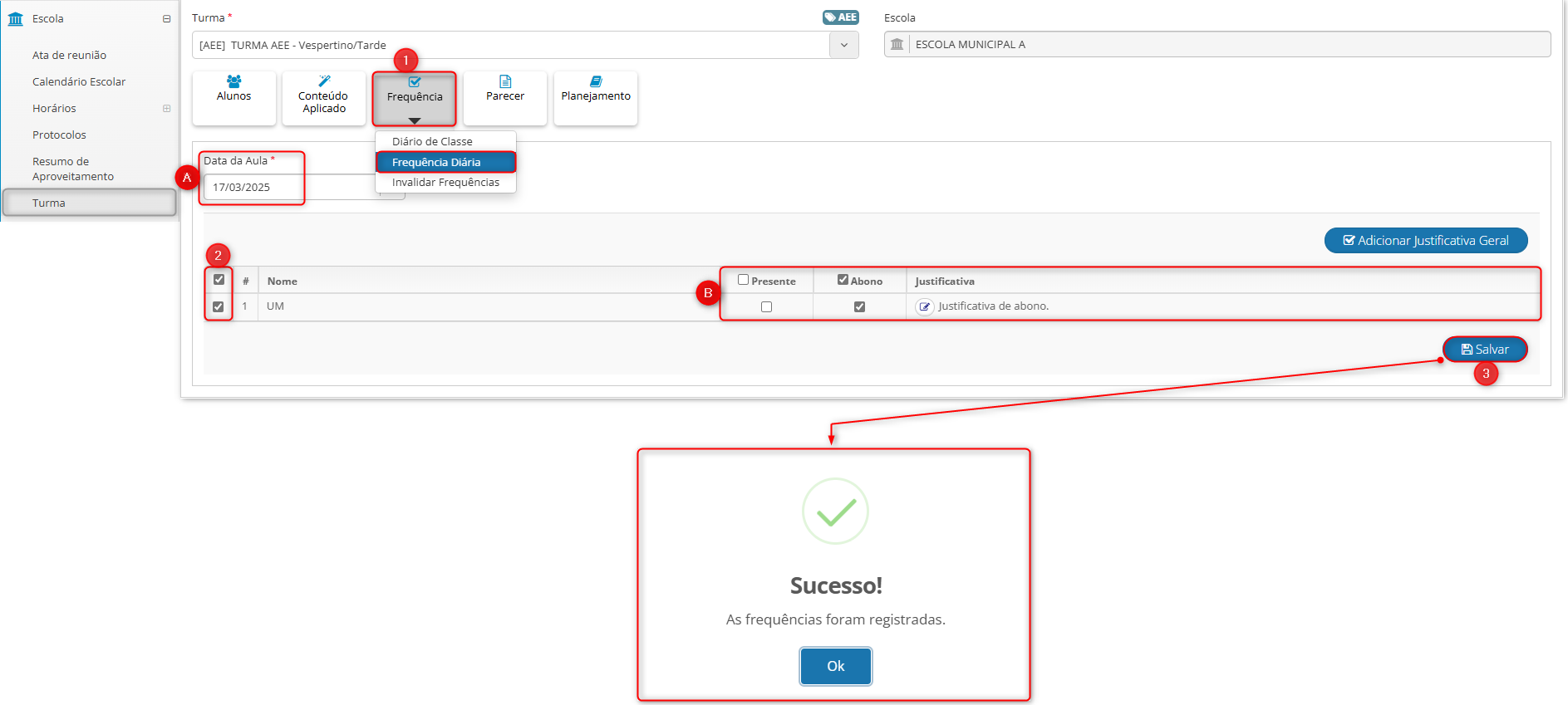
¶ Planejamento
O lançamento de planejamento para as turmas AEE conta com campos específicos, devido a presença das atividades de atendimento especializados que estão vinculadas para cada aluno presente na turma.
- Item 1: Botão “Planejamento”, redireciona o professor para a tela do planejamento,
- Item 2: Campo “Tipo de planejamento”, apresenta as opções configuradas pela secretaria de educação para o lançamento do tipo de registro pedagógico de planejamentos para turmas AEE.
- Item 3: Botão “Adicionar”, ao clicar sobre o botão o usuário é redirecionado para a tela de preenchimento do registro.
- Item A: Campo “Atividades na turma”, lista as atividades de AEE configuradas para a turma.
- Item B: Campo “Alunos”, lista os alunos de acordo com as atividades selecionadas, apresentando assim apenas alunos que estão relacionados com atividade.
- Item C: Campo “Período” demonstra os períodos disponíveis para lançamento da turma AEE, de acordo com o configurado pela secretaria de educação.
Após o passo do item 3, o usuário deve realizar o preenchimento dos campos apresentados para inserção de dados, de acordo com o configurado pela secretaria de educação.
Se estiverem configurados campos de preenchimento condicionais, o usuário deve atentar-se à regra estabelecida pela secretaria de educação para o preenchimento do campo. Os campos condicionais dependem da situação de outros campos quanto aos dados neles inseridos, no momento de lançamento. As condições para preenchimento podem ser “Campo não preenchido”, “Campo preenchido com qualquer valor” ou “Quando preenchido com valor definido”, determinando assim a obrigatoriedade ou não do campo.
Em caso de dúvidas quanto a regra de preenchimento e obrigatoriedade dos campos configuráveis, deve-se entrar em contato com a unidade escolar ou secretaria de educação.
- Item 4: Botão “Salvar”, submete o registro a ser gravado.
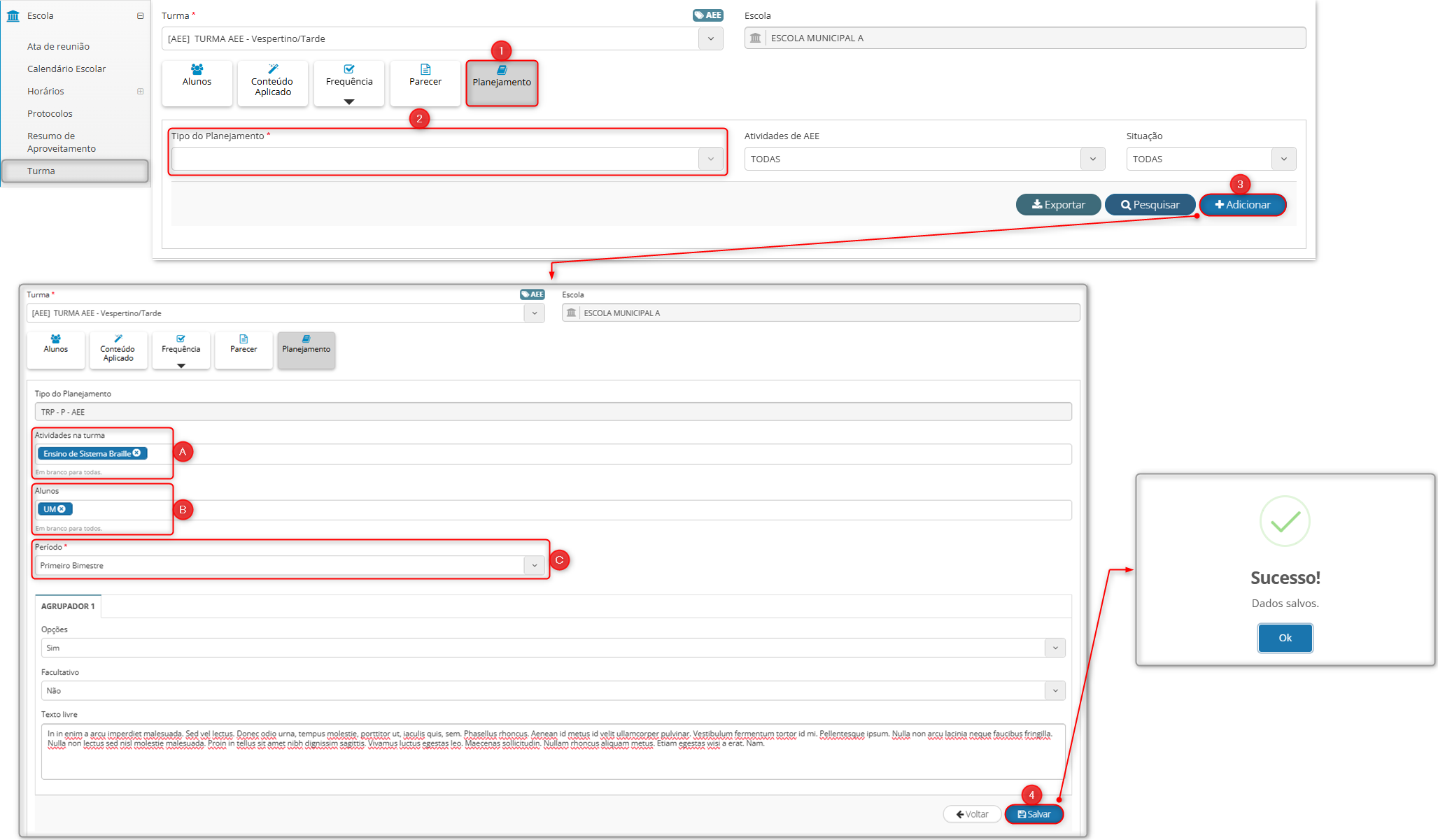
Após a inserção de registros para o planejamento AEE, para consultar os registros lançados deve-se utilizar-se dos filtros disponíveis, “Atividades de AEE” e “Situação” a fim de restringir os resultados apresentados na tabela de consulta de registros.
- Item 1: Campo “Tipo de planejamento”, lista os planejamentos disponíveis para a turma AEE, deve ser selecionado para realizar a consulta.
- Item 2: Botão “Pesquisar” submete consulta dos resultados de acordo com os filtros selecionados.
- Item 3: Tabela de resultados com as informações reduzidas do lançamento do registro. Pela coluna “Situação” pode-se verificar se o registro ainda demanda alguma ação do usuário.
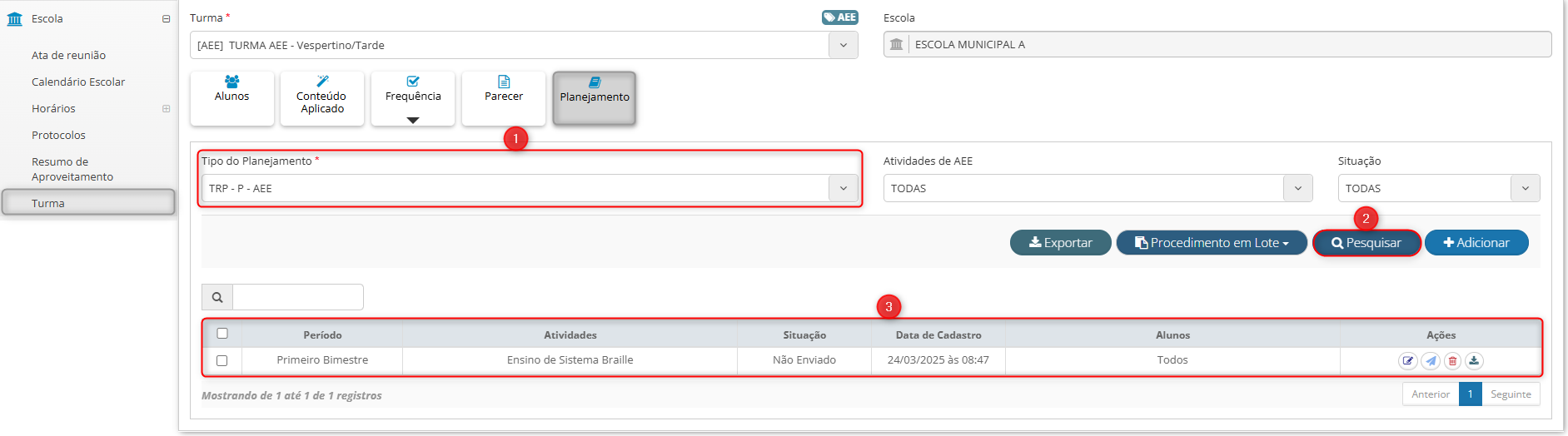
Para realizar o encaminhamento do planejamento à unidade escolar, deve-se:
- Item 1: Campos para marcar os registros aos quais aos quais deseja-se enviar para avaliação da unidade escolar, em lote ou unitariamente.
- Item 2: Clicar em “Procedimento em Lote” ou “Encaminhar para a coordenação pedagógica”, dispara o pop-up de atenção para confirmar a sequência do envio dos registros. Para encaminhar mais de um registro deve-se optar pelo procedimento em lote.
- Item i: Campo “Situação” demonstrando que o registro ainda não foi enviado para a unidade escolar realizar a avaliação.
- Item ii: Campo “Situação” demonstrando que o registro foi enviado para a unidade escolar realizar a avaliação.
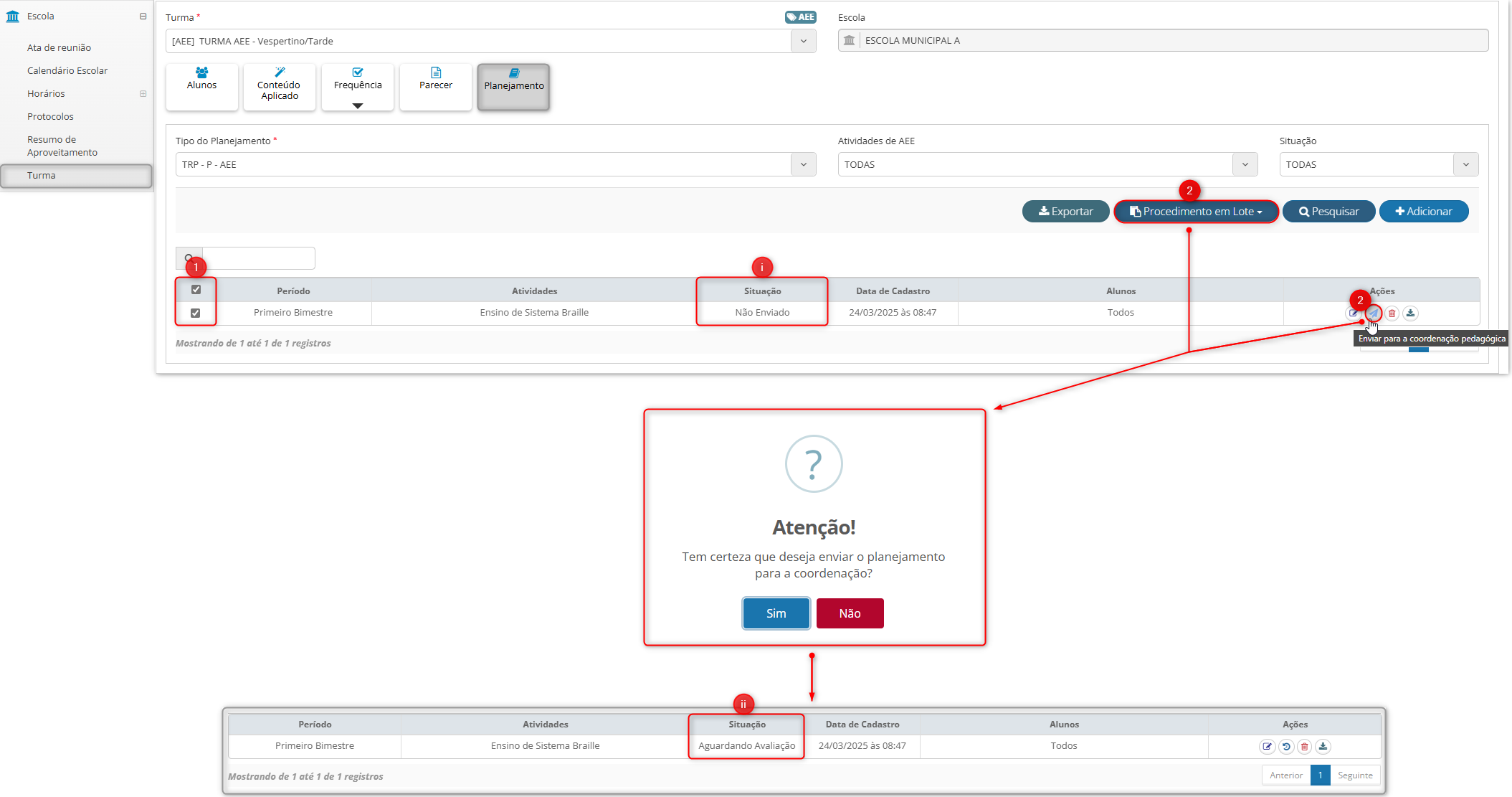
¶ Conteúdo aplicado
O lançamento de conteúdo aplicado para as turmas AEE leva em consideração a atividade AEE realizada. Para a adição de registro deve-se seguir os seguintes passos:
- Item 1: Botão “Conteúdo aplicado”, redireciona o professor para a tela do conteúdo aplicado.
- Item 2: Botão “Adicionar”, redireciona para a tela de preenchimento dos campos do conteúdo aplicado de acordo com o configurado pela secretaria de educação.
- Item A: Campo “Data da aula” deve ser dia letivo.
- Item B: Campo “Atividades de atendimento educacional especializado - AEE”, campo lista as atividades cadastradas para a turma.
- Item C: Campo “Alunos” lista apenas os alunos relacionados às atividades do item B (Imagem CAAEE01), e de estão na turma na data de aula selecionada no Item A (Imagem CAAEE01).
- Item D: Campo “Tempo de atendimento”, deve ser informado quando inicia o atendimento da turma AEE.
- Item 1: Quando a secretaria de educação definir na configuração de tipo de registro pedagógico, que o conteúdo aplicado da etapa de ensino deve possuir uma “Atividade Específica” vinculada, uma aba correspondente a essa atividade será exibida. Nela, o professor poderá preencher os campos configurados pela secretaria, e o registro ficará vinculado ao conteúdo aplicado.
Após o passo do item 2, o usuário deve realizar o preenchimento dos campos apresentados para inserção de dados, de acordo com o configurado pela secretaria de educação.
Se estiverem configurados campos de preenchimento condicionais, o usuário deve atentar-se à regra estabelecida pela secretaria de educação para o preenchimento do campo. Os campos condicionais dependem da situação de outros campos quanto aos dados neles inseridos, no momento de lançamento. As condições para preenchimento podem ser “Campo não preenchido”, “Campo preenchido com qualquer valor” ou “Quando preenchido com valor definido”, determinando assim a obrigatoriedade ou não do campo.
Em caso de dúvidas quanto a regra de preenchimento e obrigatoriedade dos campos configuráveis, deve-se entrar em contato com a unidade escolar ou secretaria de educação.
- Item 3: Botão de “Salvar" e “Salvar e enviar”, em respectivo, caso o usuário opte pela primeira opção o registro será gravado mas ainda não enviado para unidade escolar avaliar. Já no caso de optar-se pela segunda opção, grava-se o registro e já encaminha-o para a unidade escolar realizar a aprovação ou não do mesmo.
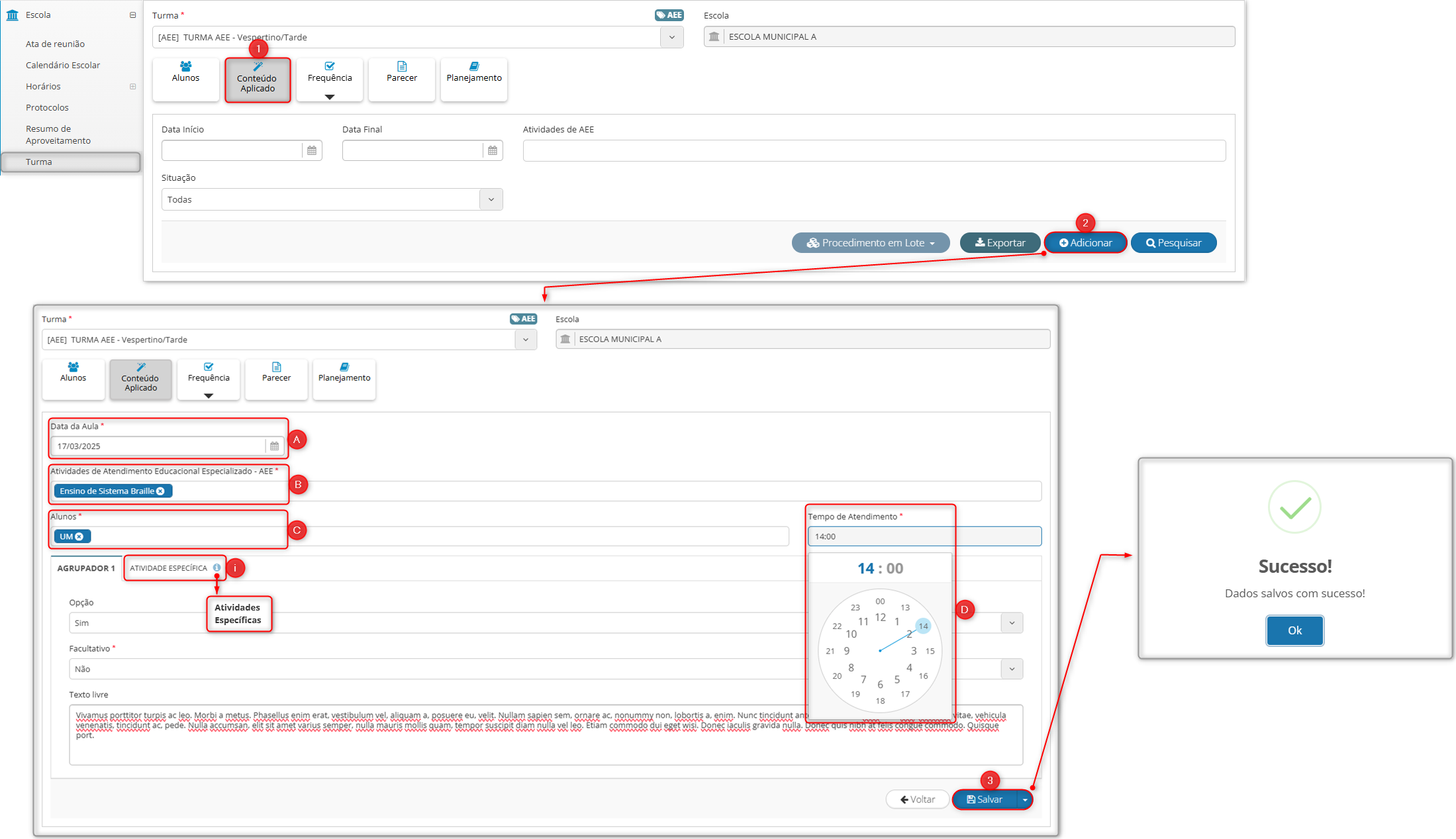
Para a consulta do conteúdo aplicado para a turma AEE. Para as situações de busca específica deve ser utilizado os demais campos “Data inicio”, “Data Final” e “Situação” antes de submeter a pesquisa dos itens.
- Item A: conta de maneira facultativa com o filtro “Atividades de AEE”, caso o campo não esteja preenchido no momento de submeter a consulta dos registros existentes serão apresentados todos os registros existentes.
- Item 1: Botão “Pesquisar”, submete a consulta e apresentação dos registros de acordo com os filtros estabelecidos.
- Item i: Campo “Situação” evidencia a situação do registro para que o professor verifique se precisa tomar ação de encaminhar para avaliação o conteúdo registrado.
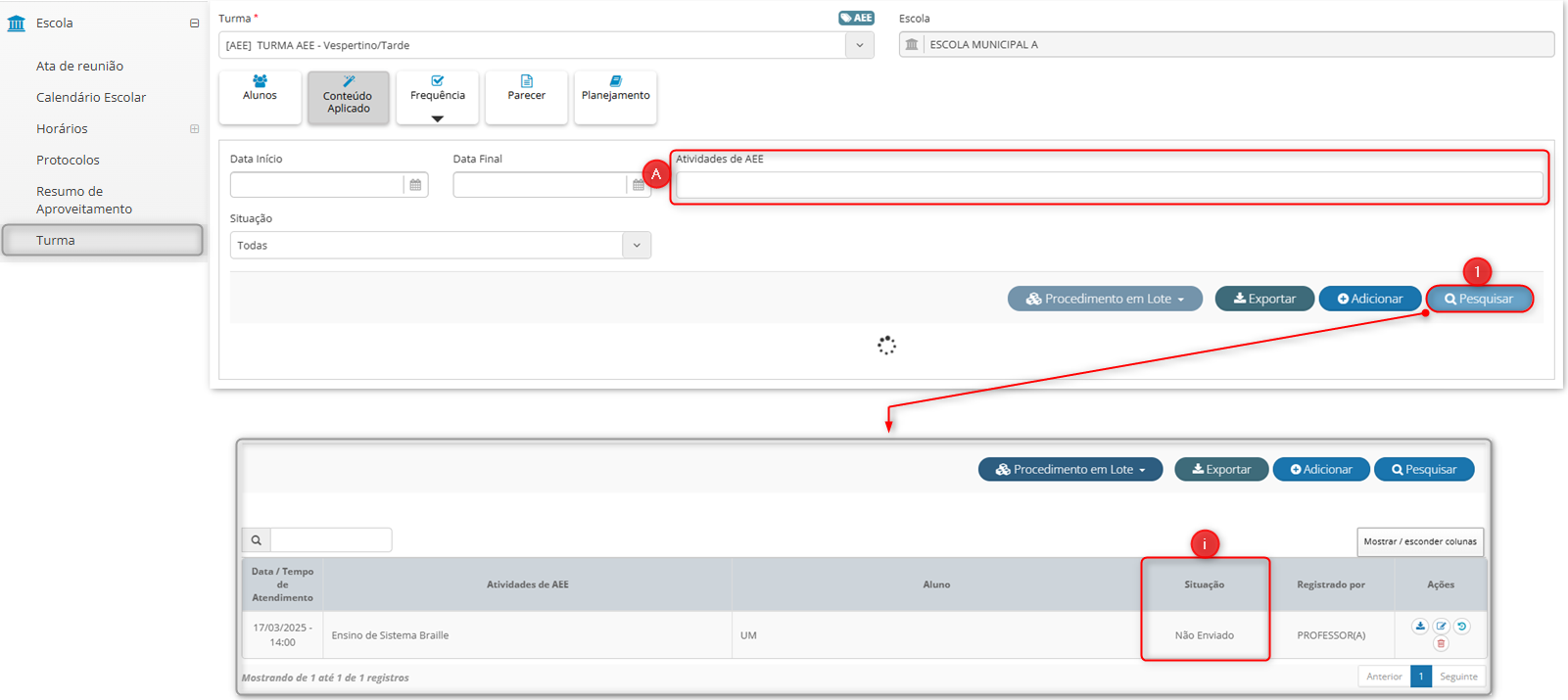
Para encaminhar o registro do conteúdo aplicado ser avaliado pela unidade escolar, deve-se seguir o passo a passo a seguir:
- Item 1: Botão “Procedimento em lote”, com as opções para alteração da situação do registro.
- Item 2: Campo para marcar em lote ou unicamente os registros que sejam ser encaminhados para avaliação.
- Item i: São listados para envio apenas os registros com a situação como “Não enviado”.
- Item 3: Botão “Alterar para Aguardando Avaliação”, ao clicar submete os registros marcados no item 2 para a avaliação da unidade escolar.
- Item ii: Campo “Situação” demostrando registro com status “Aguardando avaliação”, de forma que o professor deve aguardar a conferencia da unidade escolar quando a aprovação ou não do registro.
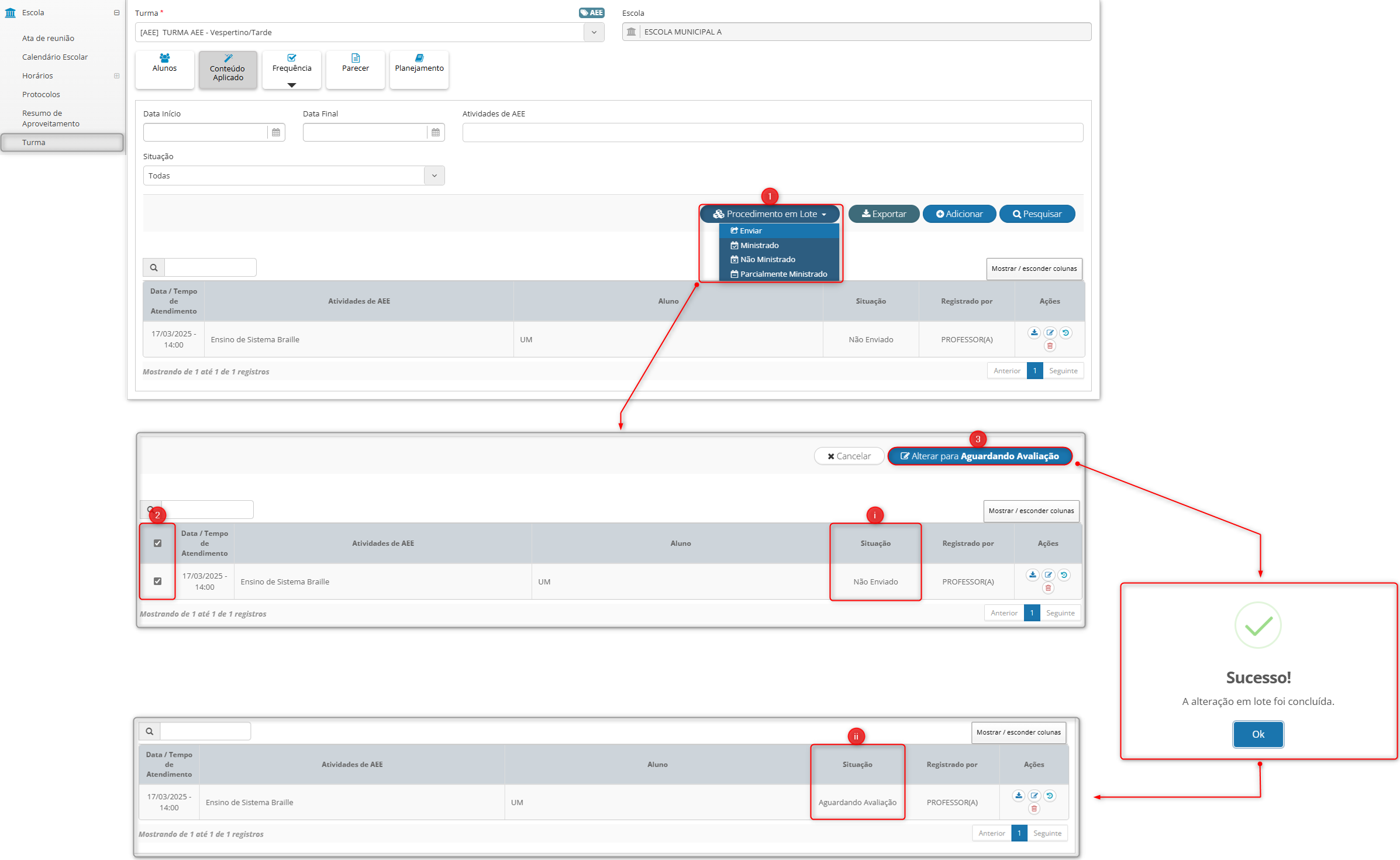
¶ Parecer
O parecer descritivo para turmas AEE define a aprovação dos alunos, em caso da configurações estabelecida pela secretaria de educação estar definida para avaliar a aprovação dos alunos de AEE. Nestes casos, apenas o lançamento do registro configura a situação para aprovação do aluno.
Para realizar a adição do registro deve-se seguir o procedimento abaixo descrito:
- Item 1: Selecionar o tipo de parecer descritivo desejado.
- Item 2: Optar pelo período, de acordo com as configurações estabelecidas.
- Item 3: Clicar no botão de “+”, para adicionar o registro, por aluno. Essa ação irá redirecionar o usuário para a tela de preenchimento do parecer.
Após o passo do item 3, o usuário deve realizar o preenchimento dos campos apresentados para inserção de dados, de acordo com o configurado pela secretaria de educação.
Se estiverem configurados campos de preenchimento condicionais, o usuário deve atentar-se à regra estabelecida pela secretaria de educação para o preenchimento do campo. Os campos condicionais dependem da situação de outros campos quanto aos dados neles inseridos, no momento de lançamento. As condições para preenchimento podem ser “Campo não preenchido”, “Campo preenchido com qualquer valor” ou “Quando preenchido com valor definido”, determinando assim a obrigatoriedade ou não do campo.
Em caso de dúvidas quanto a regra de preenchimento e obrigatoriedade dos campos configuráveis, deve-se entrar em contato com a unidade escolar ou secretaria de educação.
- Item 4: Clicar em “Salvar” para submeter o registro a ser gravado.
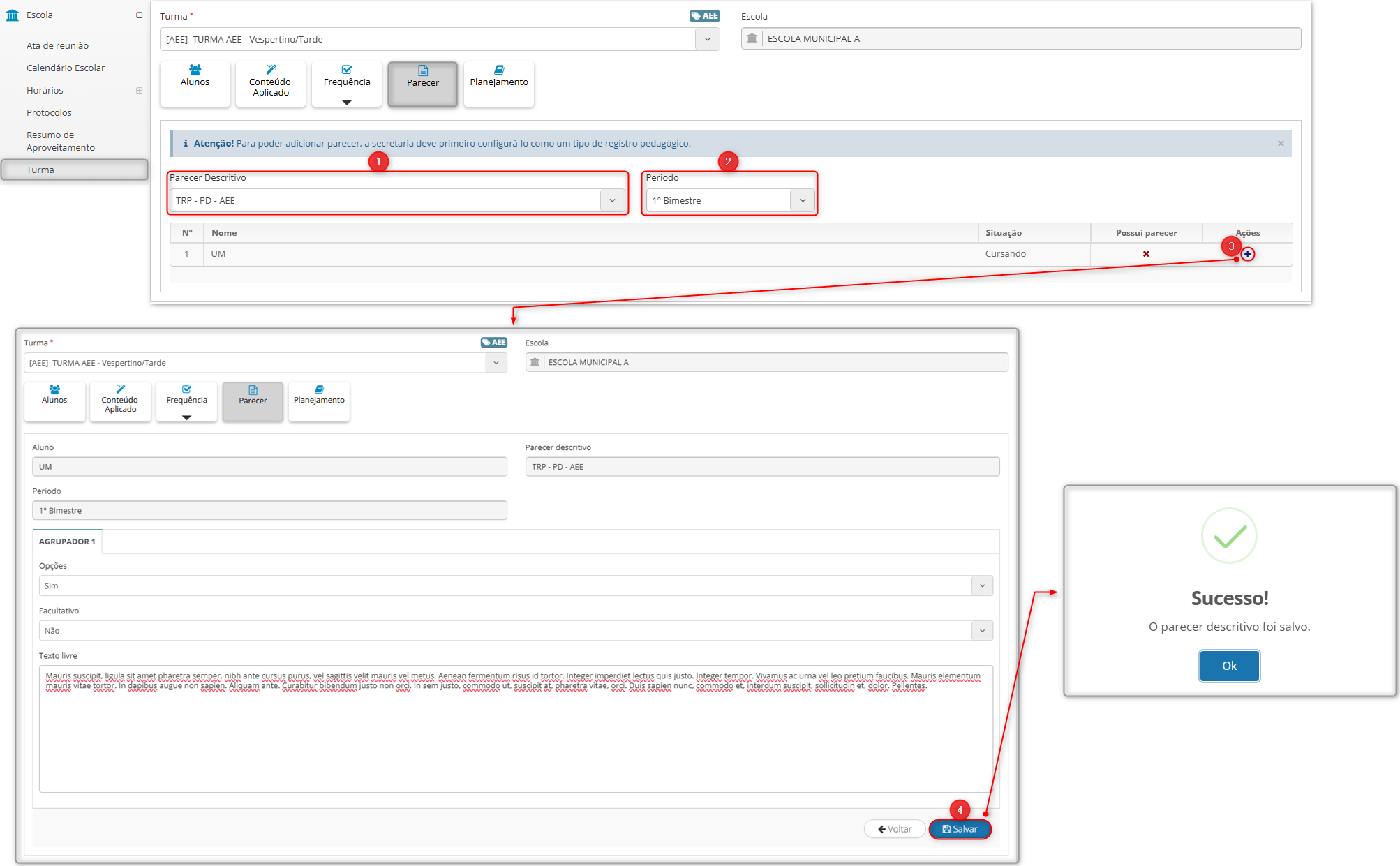
Para consultar o parecer descritivo lançado, segue-se as seguintes ações:
- Item 1: Selecionar o tipo de parecer descritivo desejado.
- Item 2: Optar pelo período, buscando os lançamentos que já foram realizados.
- Item i: Coluna “Possui parecer”, quando o parecer está registrado a coluna apresenta uma marcação confirmativa em verde.
- Item ii: Coluna de “Ações”, com as funcionalidades de “Edição”, "Exportação" e “Exclusão”, respectivamente.
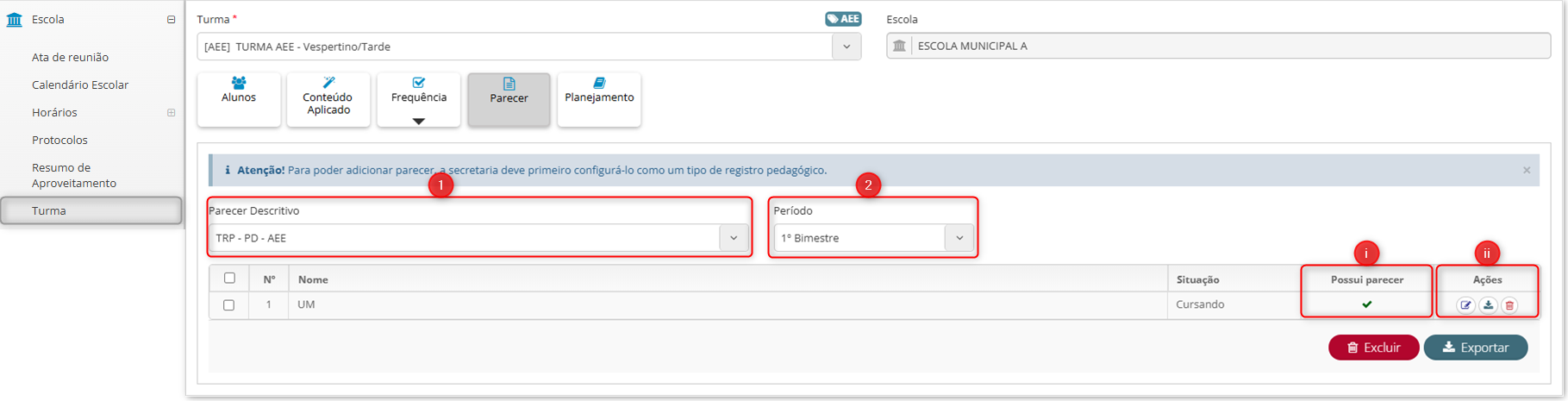
¶ TURMA DIVERSIFICADA
As turmas diversificadas são componentes das turmas de escolarização, sendo assim, são vinculadas a uma turma de escolarização origem. Dependendo do tipo de turma diversificada, de acordo com as configurações da unidade curricular, serão apresentados campos diferentes durante os fluxos descritos para o preenchimento de frequência, planejamento e conteúdo aplicado.
¶ Frequência
O lançamento de frequência pela turma diversificada pode ser realizado pela frequência diária ou pelo diário de classe, nas demonstrações a seguir é exemplificado o lançamento para os dois casos.
Demonstrando o lançamento para “Frequência diária”:
- Item 1: Seleção de lançamento pela “Frequência diária”.
- Item A: Campo para a seleção da data que deseja-se realizar o lançamento de frequência, deve ser um dia letivo e estar coincidente com o horário da turma.
- Item i: Para turmas diversificadas vinculadas com uma unidade curricular do tipo trilhas de aprofundamento/aprendizagem, ao invés de apenas o horário, nesta coluna é demonstrado os módulos configurados para realizar o lançamento das frequências. As opções para lançamento de frequência são as padrões “falta”, “presença” ou “abono” - podendo ser neste ultimo caso informada a justificativa.
- Item 2: Botão de ação “Salvar”, registra o lançamento de falta, presenta ou abono realizado.
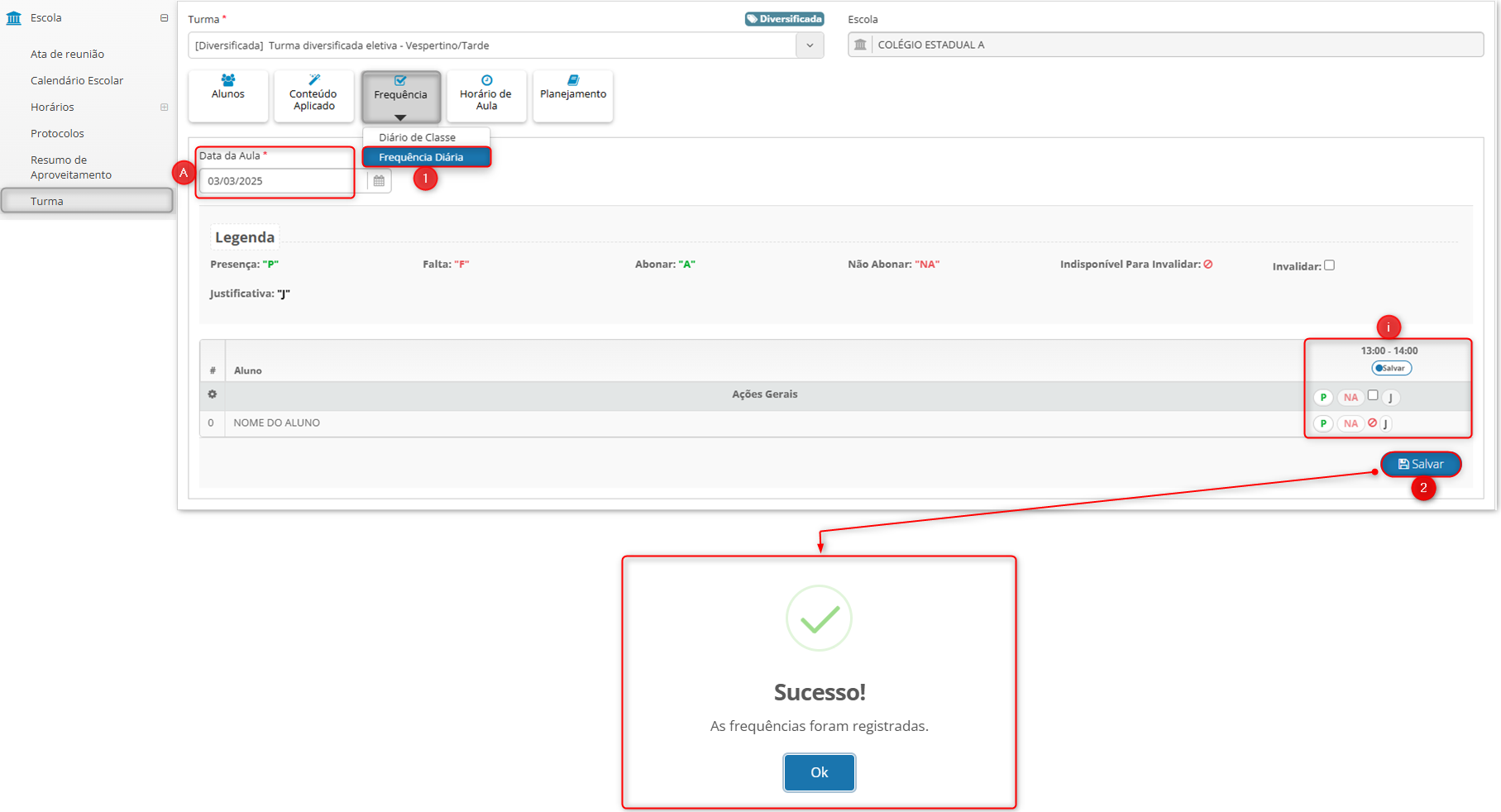
Demonstrando o lançamento pelo “Diário de classe”:
- Item 1: Seleção de lançamento pela “Diário de classe”.
- Item A: Campo “Módulo” apenas presente para turmas diversificadas vinculadas com uma unidade curricular do tipo trilhas de aprofundamento/aprendizagem. Neste campo são listados os módulos aos quais o professor está modulado para a seleção de qual será realizado o lançamento.
- Item 2: Botão de ação para gerar a grade do diário de classe de acordo com os filtros “Mês”, “Data inicial” e “Data final” - e o “Módulo” para o caso de turmas diversificadas vinculadas com uma unidade curricular do tipo trilhas de aprofundamento/aprendizagem.
Após gerar a grade do diário de classe que será realizada as frequência pode-se lançar presenças em lote (item 3), ou informar célula a célula a frequência dos alunos (item 4).
- Item 3: Botão de “Informar todos como presentes”, ação em lote que realiza o lançamento de presença para todos os alunos, para o intervalo definido no Item 2.
- Item 4: Ao clicar na célula referente ao dia e aluno que seja-se realizar o lançamento pontual de frequência, gera-se o modal “Ajuste de frequência” para lançar a falta, presença ou o abono.
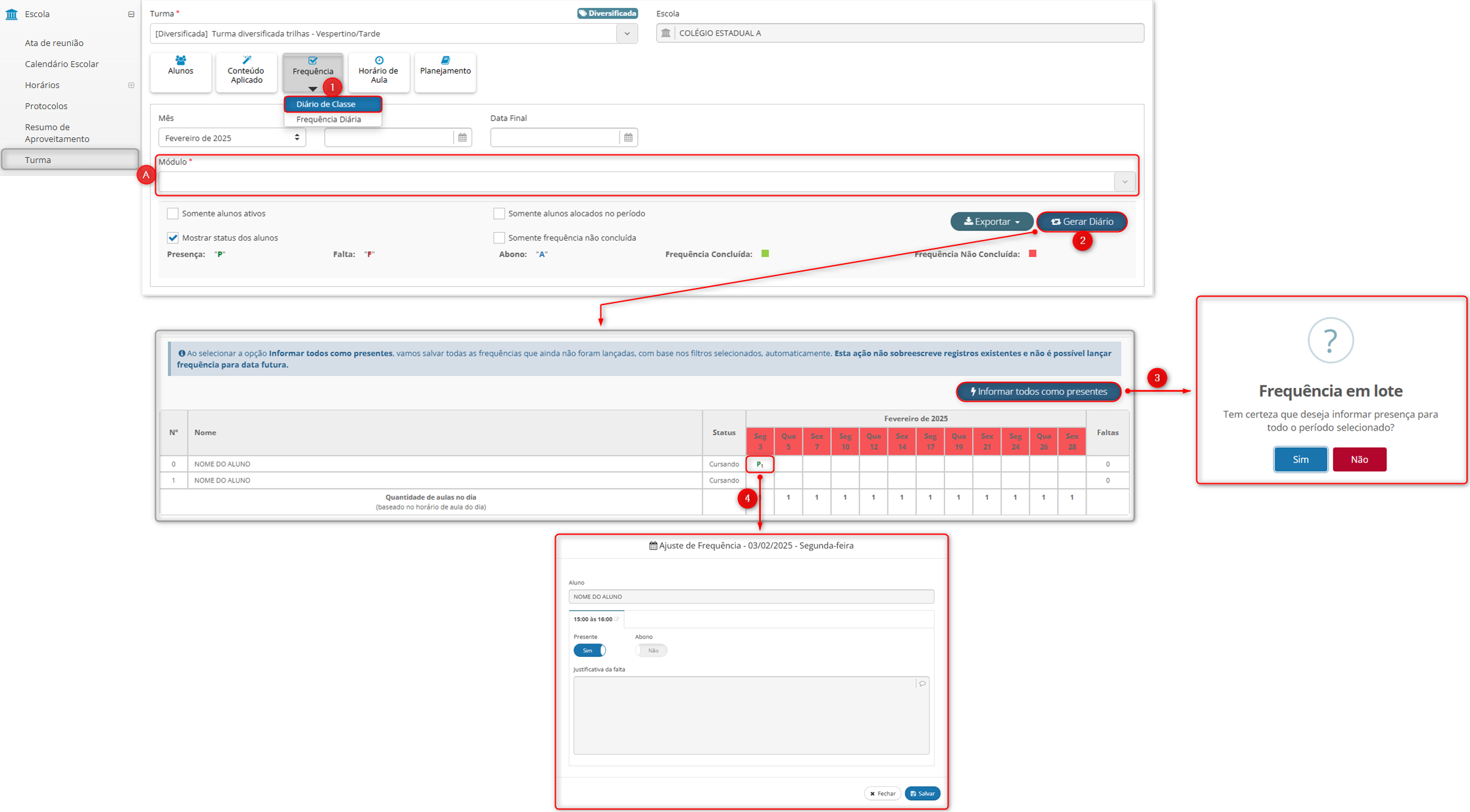
Sendo a turma diversificada um componente da estrutura curricular de escolarização dos alunos, para que as faltas lançadas na turma diversificada sejam apresentadas na turma de escolarização origem do aluno, deve-se primeiramente realizar o procedimento demonstrado na imagem abaixo.
- Item 1: Abrir a aba dos “Alunos” que cursam a turma.
- Item 2: Clicar no botão de ação “Redirecionar para tela de faltas”.
- Item 3: Botão “Preencher faltas”, dispara o modal “Preencher faltas” que apresentará as opções por período de lançamento para a turma diversificada de acordo com o configurado pela secretaria de educação. Ao realizar o preenchimento as faltas passam a ser demonstradas na tela do item 1.
Apenas após o fluxo do preenchimento de faltas que então o lançamento de frequências para turmas diversificadas se completa. Caso o usuário deseje que seja então demonstradas as faltas na turma origem de escolarização do aluno, a unidade escolar deverá realizar o preenchimento de faltas pela turma de escolarização, para que os dados preenchidos da diversificada sejam demonstrados.
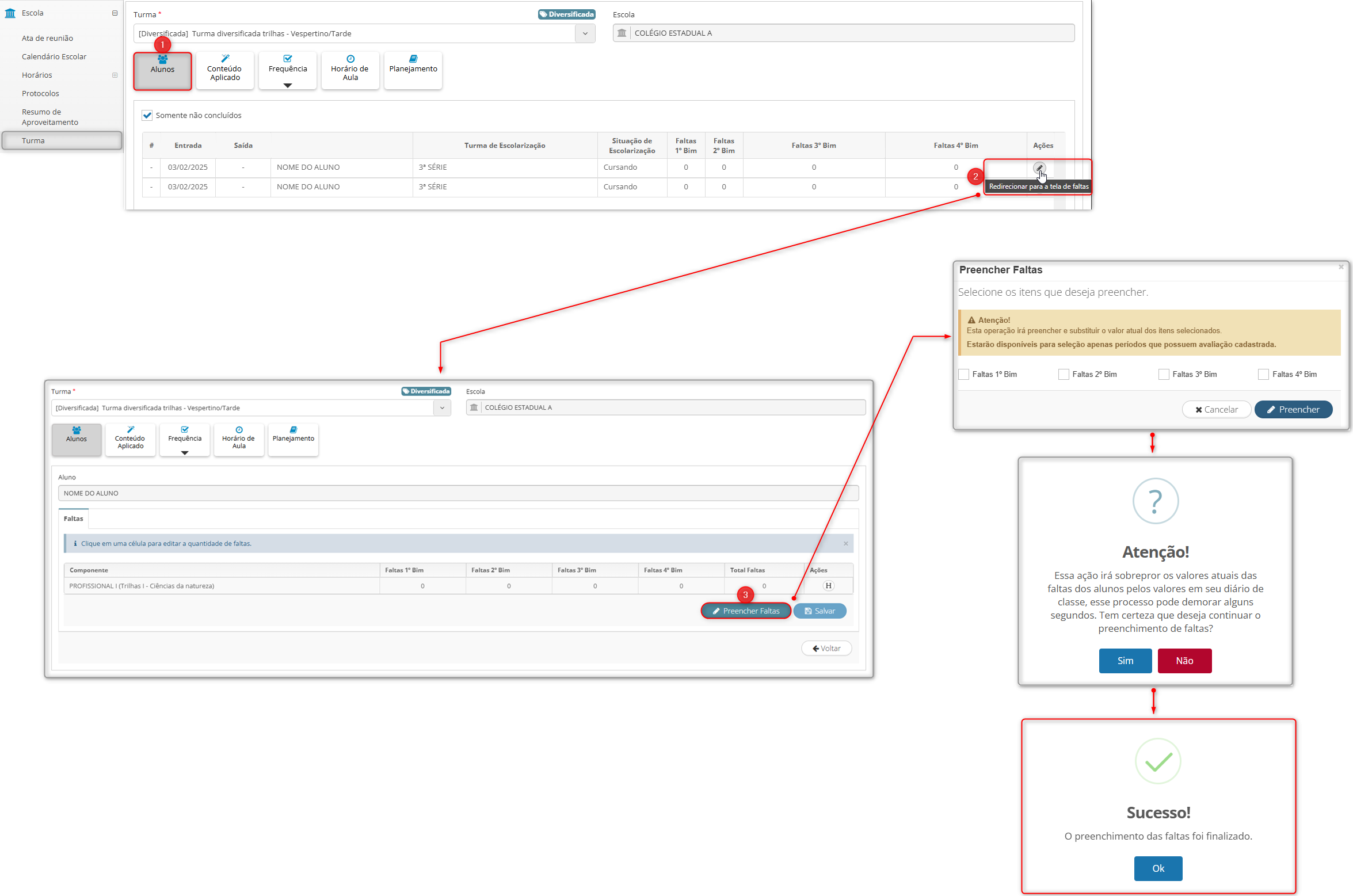
¶ Planejamento
Apenas as turmas diversificadas do tipo trilhas de aprofundamento/aprendizagem, apresentam nos momentos do lançamento ou consulta o campo “módulo”, ao qual o professor deve selecionar como filtro ou como seleção para registro.
- Item 1: Botão “Planejamento”, redireciona para tela do planejamento.
- Item 2: Campo “Tipo do planejamento”, demonstra os tipos de registro pedagógicos configurados pela secretaria de educação, para a turma diversificada.
- Item 3: Botão “Adicionar”, redireciona para o preenchimento do planejamento.
- Item A: Campo “Módulo”, demonstra os módulos presentes em cada trilha, de acordo com as configurações estabelecidas pela secretaria de educação.
- Item B: Campo “Período”, demonstra os períodos disponíveis para lançamento de acordo com configurado pela secretaria de educação, e respeitando os registros lançados anteriormente.
Após o passo do item 3, o usuário deve realizar o preenchimento dos campos apresentados para inserção de dados, de acordo com o configurado pela secretaria de educação.
Se estiverem configurados campos de preenchimento condicionais, o usuário deve atentar-se à regra estabelecida pela secretaria de educação para o preenchimento do campo. Os campos condicionais dependem da situação de outros campos quanto aos dados neles inseridos, no momento de lançamento. As condições para preenchimento podem ser “Campo não preenchido”, “Campo preenchido com qualquer valor” ou “Quando preenchido com valor definido”, determinando assim a obrigatoriedade ou não do campo.
Em caso de dúvidas quanto a regra de preenchimento e obrigatoriedade dos campos configuráveis, deve-se entrar em contato com a unidade escolar ou secretaria de educação.
- Item 4: Botão “Salvar”, submete o registro a ser gravado.

Após registrar o planejamento caso deseje-se consultá-lo, estarão disponíveis os campos “Tipo de planejamento”, “Situação” e para diversificadas do tipo trilhas de aprofundamento/aprendizagem está presente o campo “Módulo”. Deve-se realizar o seguir processo:
- Item 1: Selecionar o campo “Tipo do planejamento”, escolhendo a opção desejada.
- Item 2: Clicar no botão “Pesquisar”, para consultar os registros de acordo com os filtros selecionados.
- Item i: Coluna “Situação" evidenciando a situação do registro.
- Item ii: Coluna “Ações” com as funcionalidades “Editar”, “Enviar”, “Copiar”, “Excluir” e “Exportar” os registros.
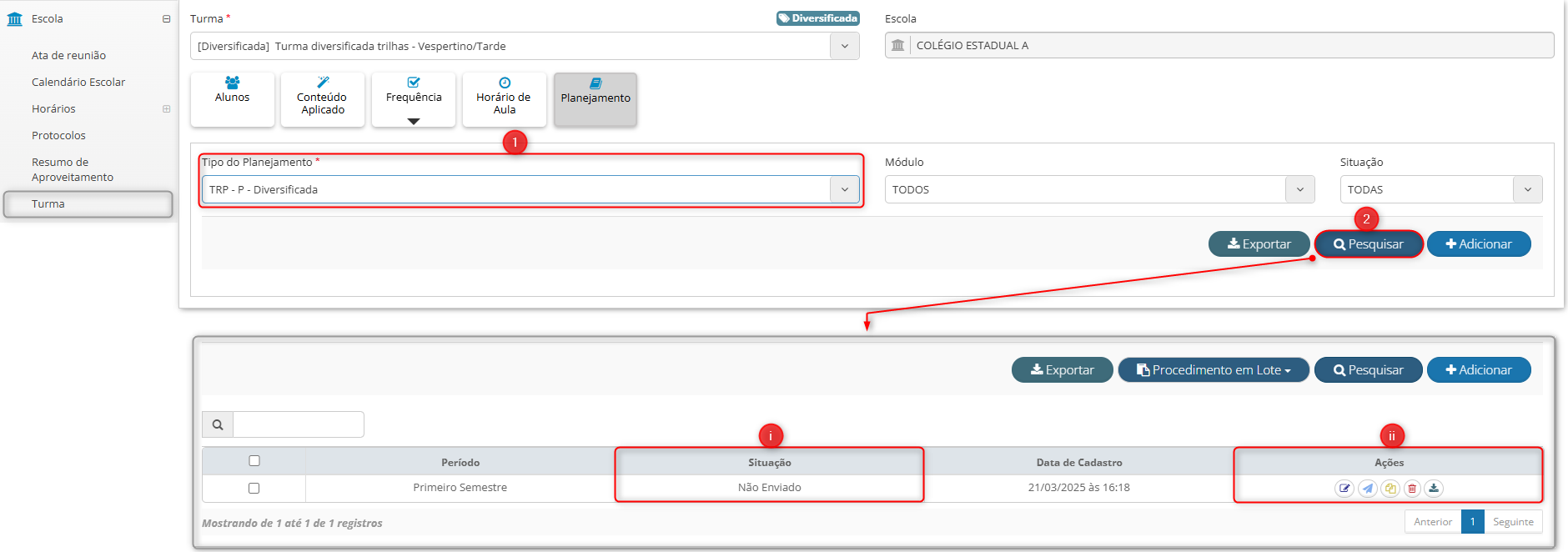
Para realizar o envio dos planejamentos com a situação “Não enviado”, para a unidade escolar realizar a avaliação, deve-se seguir os seguintes passos:
- Item 1: Campo de marcação para selecionar em lote, ou unicamente, nos registros que deseja-se encaminhar para avaliação da unidade escolar.
- Item 2: Clicar em “Procedimento em Lote” ou “Encaminhar para a coordenação pedagógica”, irá disparar o pop-up para confirmar o envio dos registros selecionados para a unidade, sendo que para encaminhar mais de um ao mesmo tempo deve-se optar pelo envio pelo procedimento em lote.
- Item i: Campo “Situação” com o status como "Aguardando Avaliação", demonstrando que foi encaminhado o registro para que a unidade escolar execute as ações necessárias.
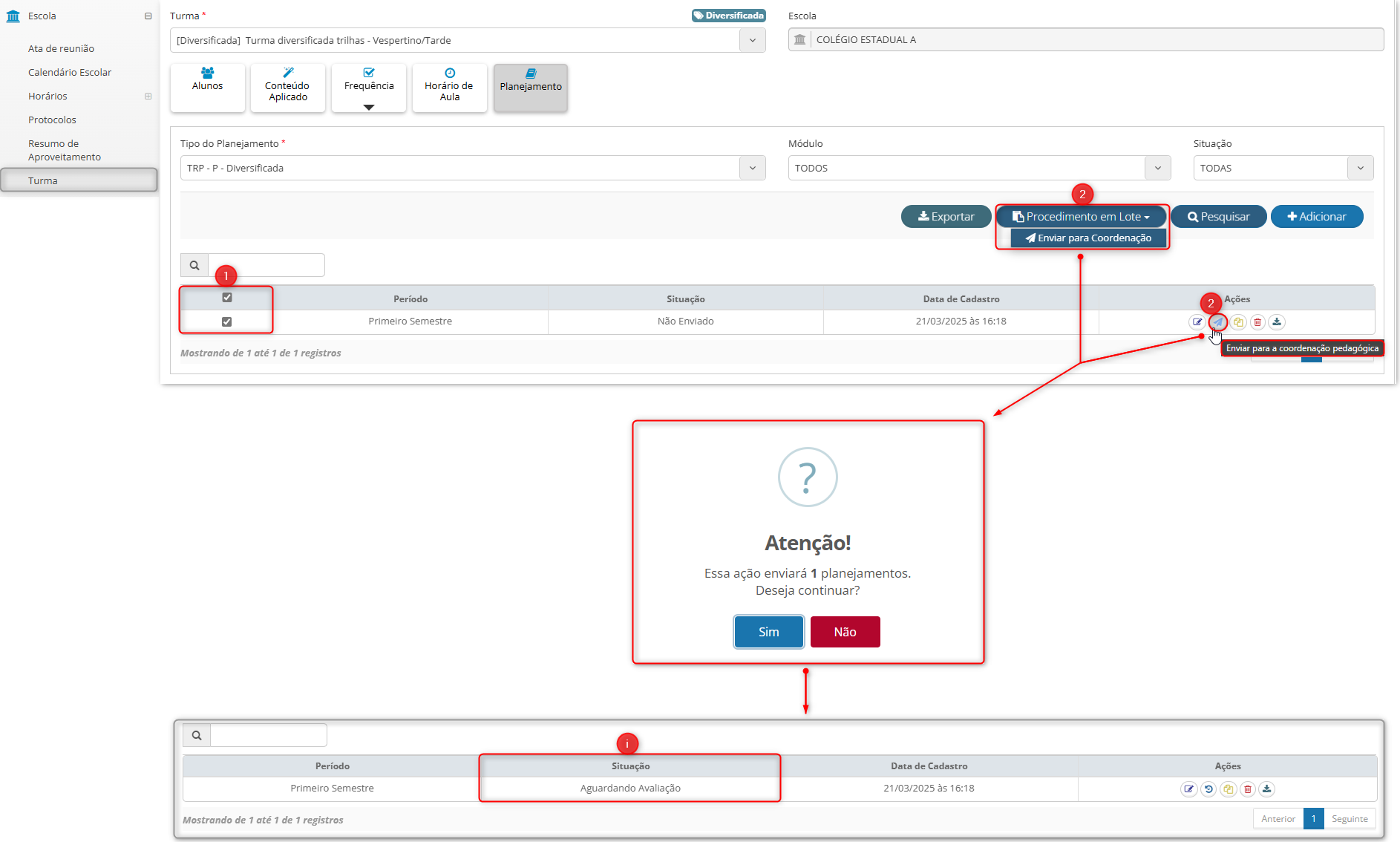
¶ Conteúdo aplicado
A apresentação do conteúdo aplicado para turmas diversificadas difere quando a natureza do tipo de unidade curricular utilizada. Para turmas diversificadas do tipo trilhas de aprofundamento/aprendizagem, durante todo o fluxo de inserção, consulta e envio do conteúdo aplicado estará presente o campo de módulo para ser selecionado, enquanto que para os demais tipos de unidade curricular o campo módulo não se faz presente, uma vez que não utiliza-se módulos.
Para realizar a adição de conteúdo aplicado em turmas diversificadas, deve-se seguir os seguintes passos:
- Item 1: Clicar no botão “Conteúdo aplicado”, que redireciona o usuário para a tela do tipo de registro pedagógico.
- Item 2: Clicar no botão “Adicionar”, redirecionará o usuário para a tela de preenchimento dos campos configurados pela secretaria de educação para o registro pedagógico de turmas diversificadas.
- Item A: Seleção de data para o lançamento do conteúdo aplicado, deve respeitar os dias letivos e/ou horário de aula da turma cadastrado para a turma diversificada, segundo as configurações estabelecidas pela secretaria de educação.
- Item B: Campo módulo, presente apenas para turmas diversificadas que estão vinculadas à unidade curricular do tipo trilhas de aprofundamento/aprendizagem. Neste campo, será demonstrado todos os módulos aos quais o professor está modulado para que seja optado o referente ao lançamento executado.
- Item i: Quando a secretaria de educação definir na configuração de tipo de registro pedagógico, que o conteúdo aplicado da etapa de ensino deve possuir uma “Atividade Específica” vinculada, uma aba correspondente a essa atividade será exibida. Nela, o professor poderá preencher os campos configurados pela secretaria, e o registro ficará vinculado ao conteúdo aplicado.
Após o passo do item 2, o usuário deve realizar o preenchimento dos campos apresentados para inserção de dados, de acordo com o configurado pela secretaria de educação.
Se estiverem configurados campos de preenchimento condicionais, o usuário deve atentar-se à regra estabelecida pela secretaria de educação para o preenchimento do campo. Os campos condicionais dependem da situação de outros campos quanto aos dados neles inseridos, no momento de lançamento. As condições para preenchimento podem ser “Campo não preenchido”, “Campo preenchido com qualquer valor” ou “Quando preenchido com valor definido”, determinando assim a obrigatoriedade ou não do campo.
Em caso de dúvidas quanto a regra de preenchimento e obrigatoriedade dos campos configuráveis, deve-se entrar em contato com a unidade escolar ou secretaria de educação.
- Item 3: Clicar no botão “Salvar”, para realizar o registro do conteúdo aplicado.
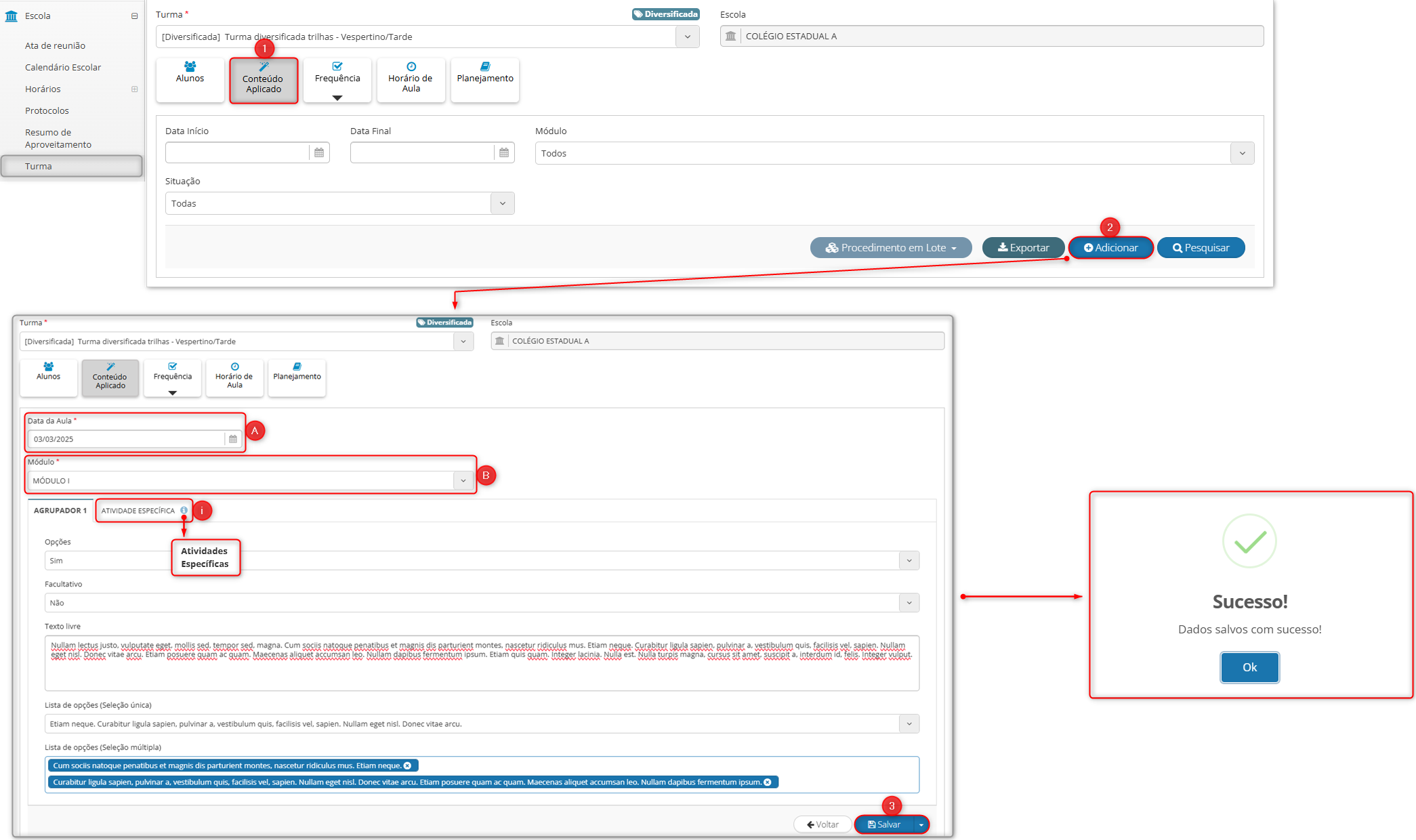
Para a consulta dos registros realizados de conteúdos aplicados, partindo do princípio de estarmos na tela do conteúdo aplicado, o passo-a-passo é:
- Item A: Campo “Módulo”, presente apenas para turmas diversificadas que estão vinculadas à unidade curricular do tipo trilhas de aprofundamento/aprendizagem. Permite o filtro dos registros de acordo com o módulo.
- Item 1: Botão de “Pesquisar”, carrega as informações de todos os registros realizados para o conteúdo aplicado de acordo com os filtros utilizados.
- Item i: Coluna “Situação” ao qual o usuário deve atentar-se para verificar quais a situação de seus registros, podendo tais situações ser “Não enviado”, “Aguardando avaliação”, “Aprovado” ou “Recusado”. Assim como as complementações para organização do professor quando aos estados “Ministrado”, “Não ministrado” e “Parcialmente ministrado”.
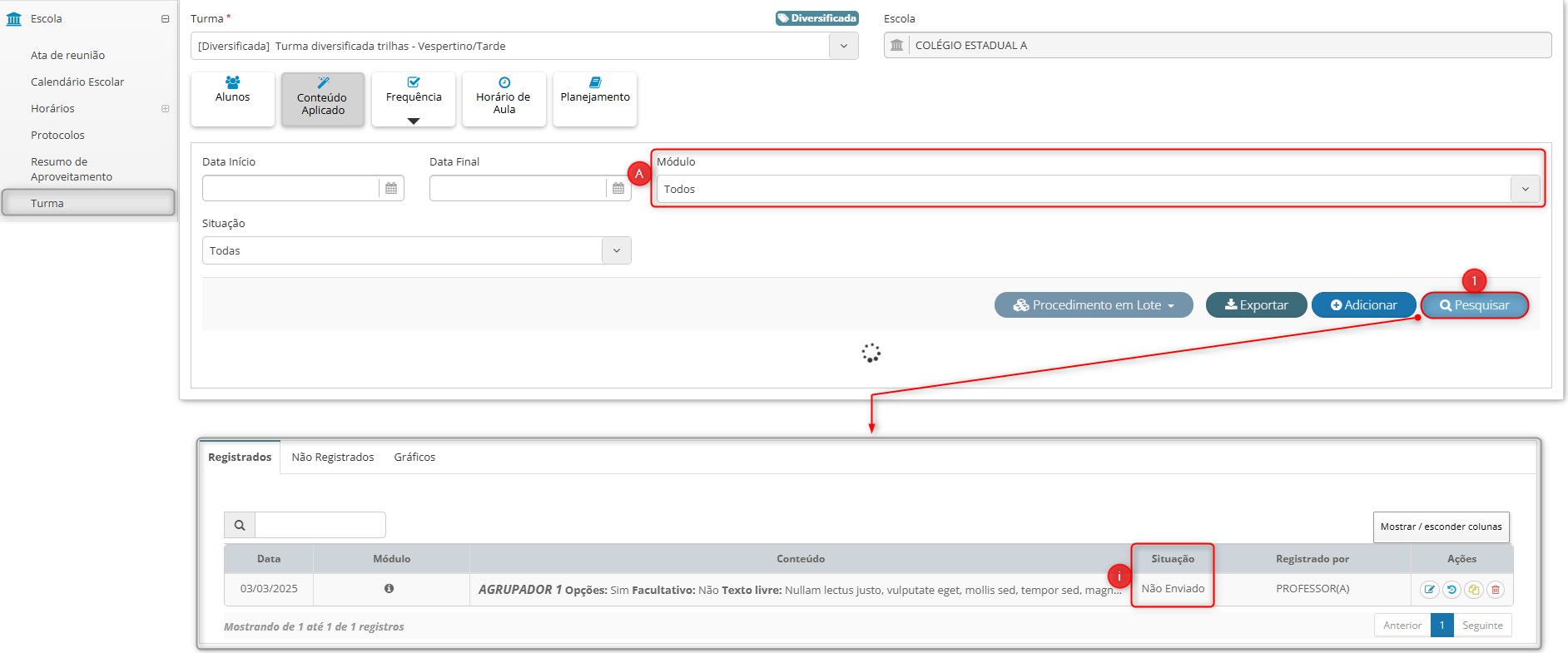
Para que o registro seja encaminhado para avaliação da unidade escolar, então deve-se realizar o fluxo de envio de conteúdo aplicado, seguindo os passos elencados por ordem:
- Item 1: Botão “Procedimento em lote”, com todas as funcionalidades disponíveis para a alteração da situação do registro. Para a submissão à avaliação registro pela unidade escolar, deve optar pela opção “Enviar”.
- Item i: Coluna “Situação” fará a distinção de quais os registros estarão disponíveis para a ação em lote selecionada, sendo apresentado para a submissão de envio apenas os registros com a situação “Não enviado”.
- Item 2: Campo para marcar em conjunto, ou unitariamente, os registros que deseja-se encaminhar para avaliação.
- Item 3: Botão “Alterar para Aguardando Avaliação”, ao clicar neste item os registros marcados, no passo 2 desse fluxo, serão enviados para a unidade escolar realizar a avaliação.
- Item ii: Coluna “Situação” passa a apresentar o status “Aguardando avaliação”, nesta etapa do fluxo o professor então deve aguardar ação da unidade escolar para que o conteúdo seja aprovado ou não.
As demais alterações para as situações do conteúdo seguem a mesma lógica do fluxo demonstrado na imagem abaixo.